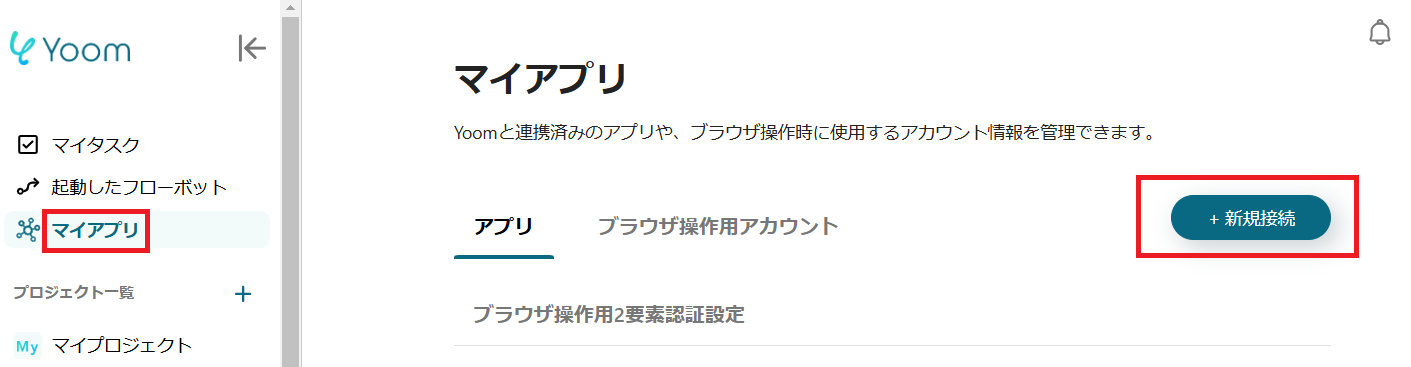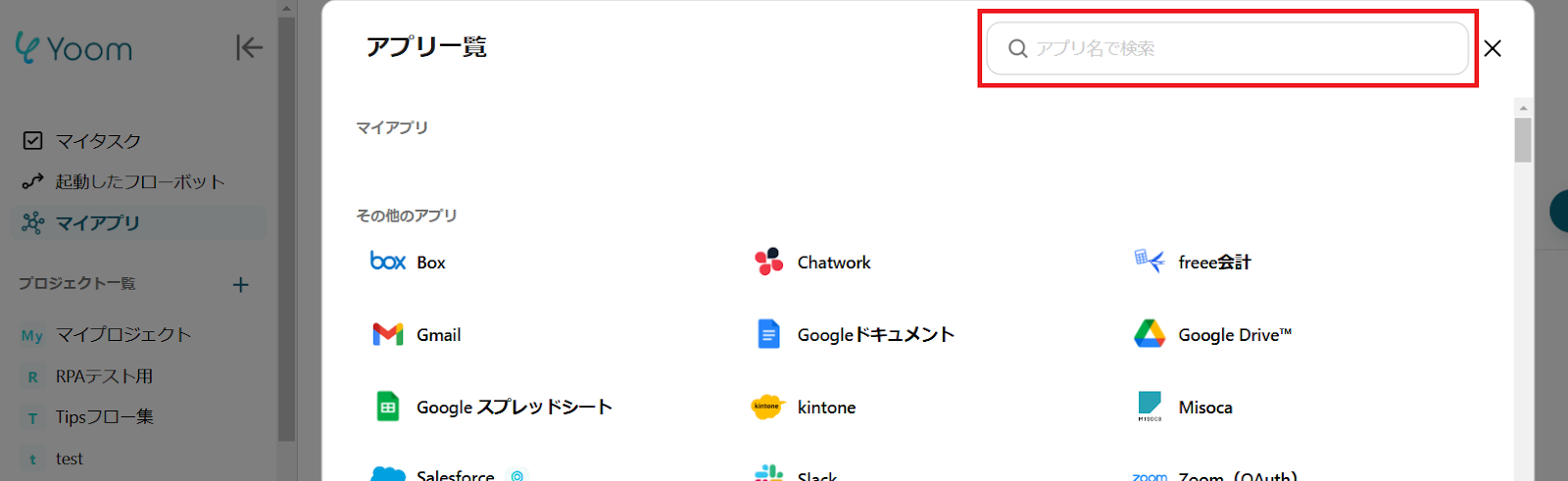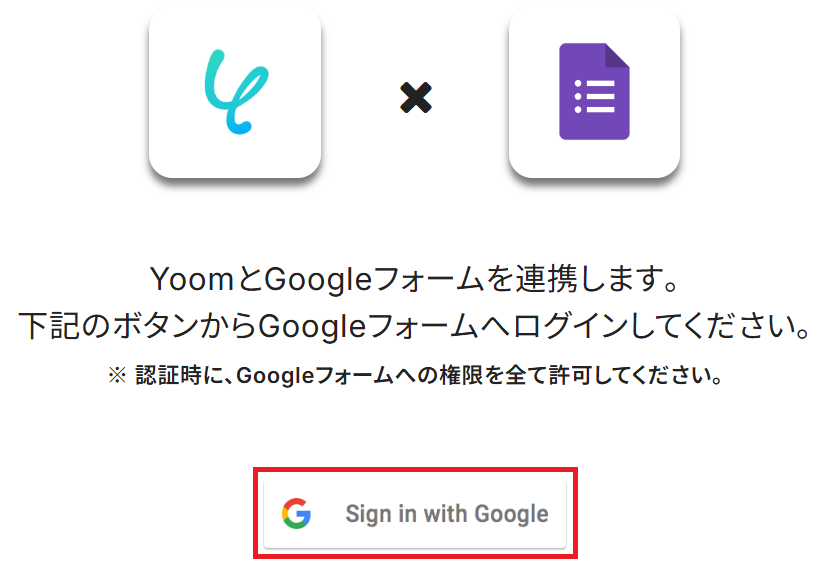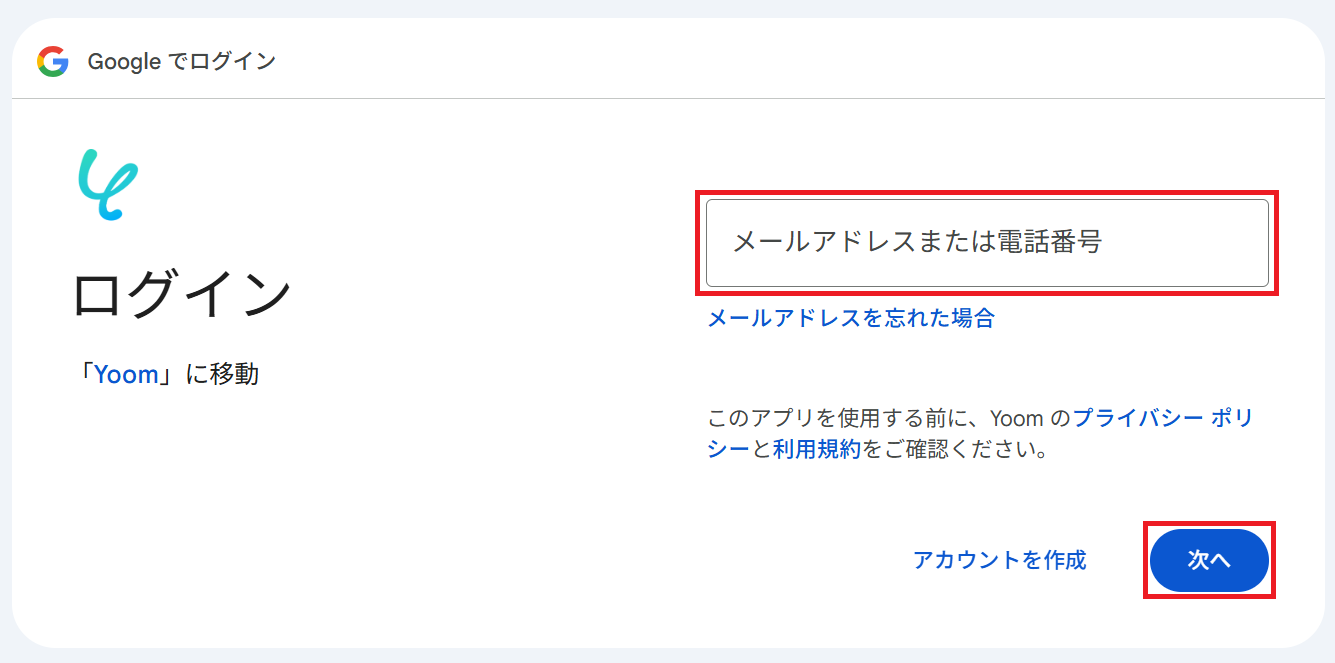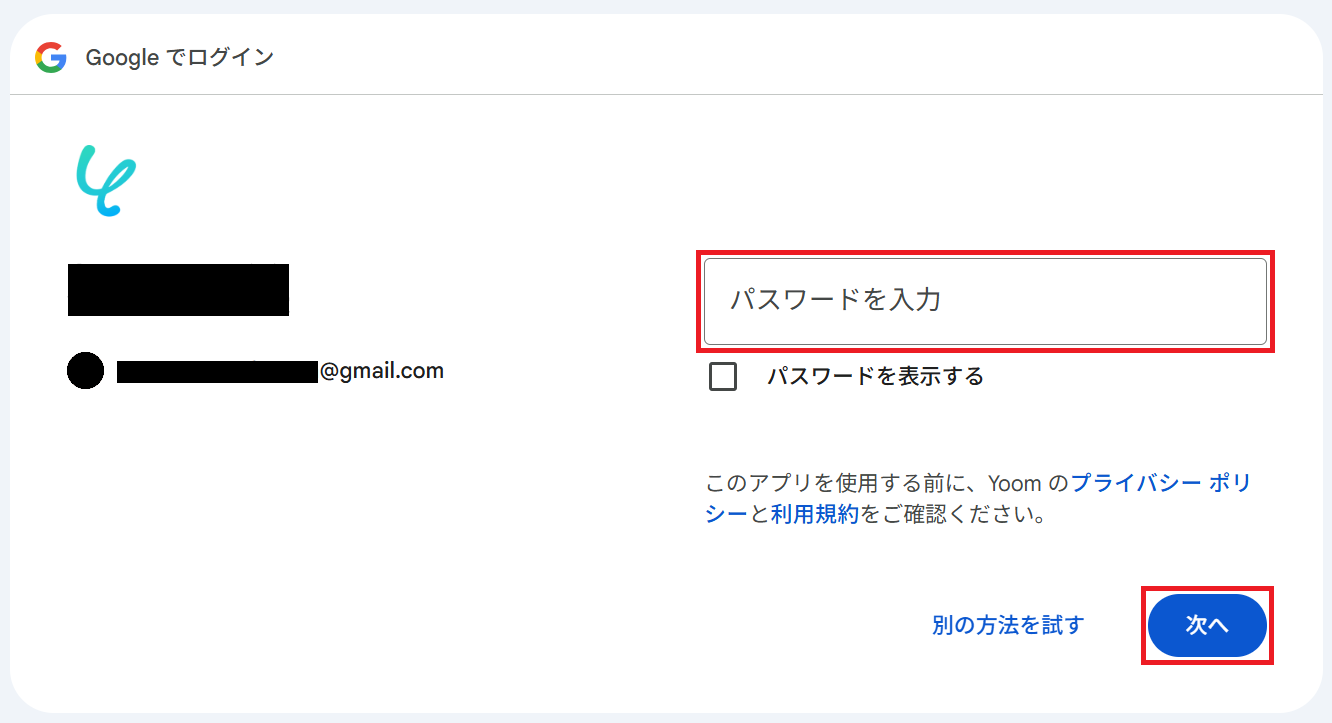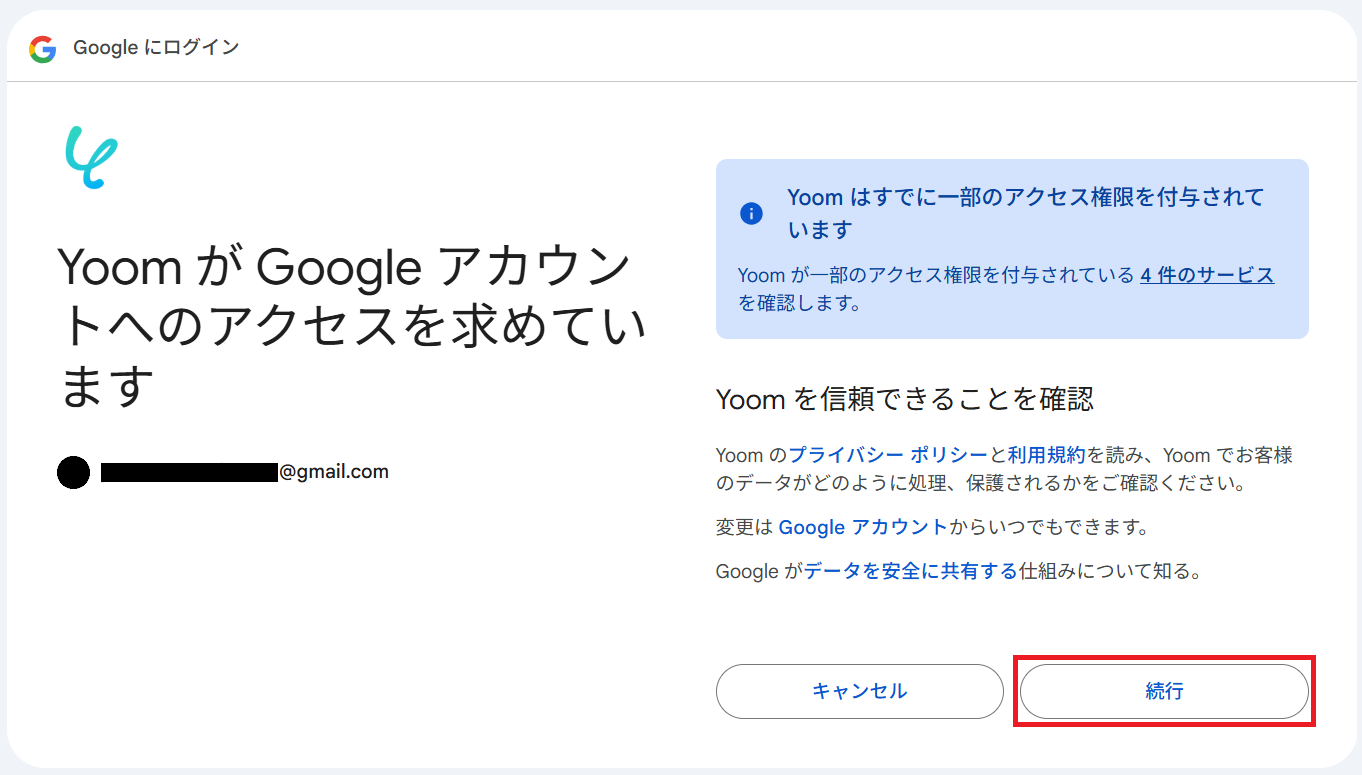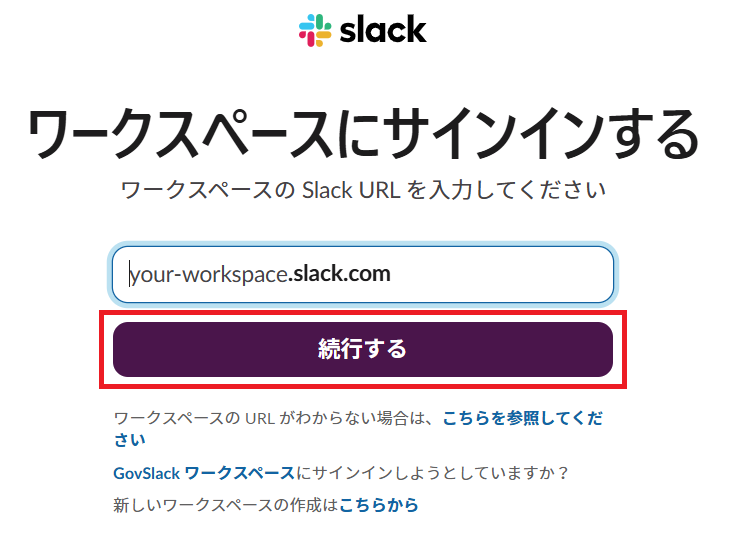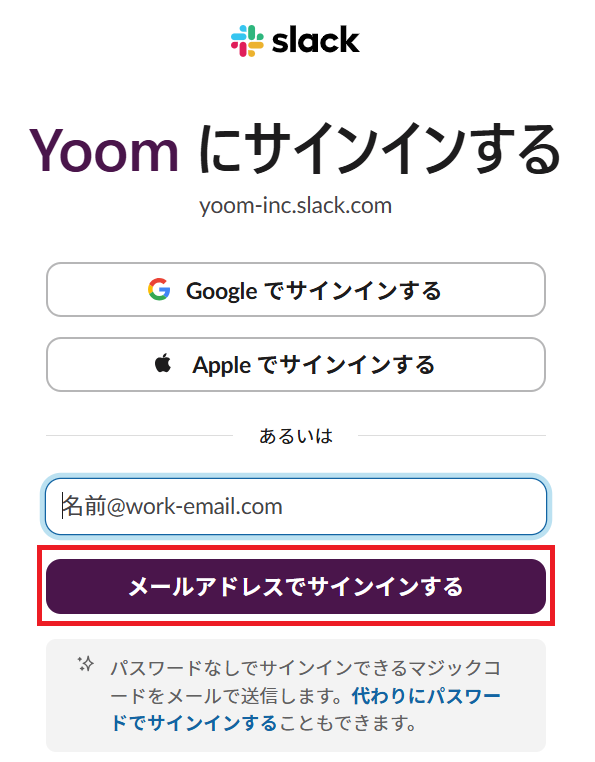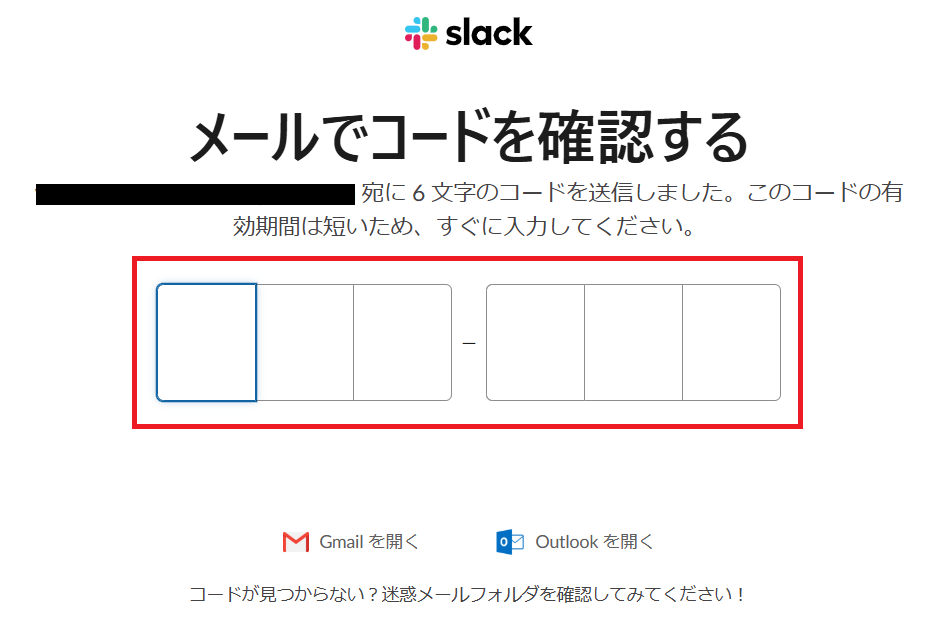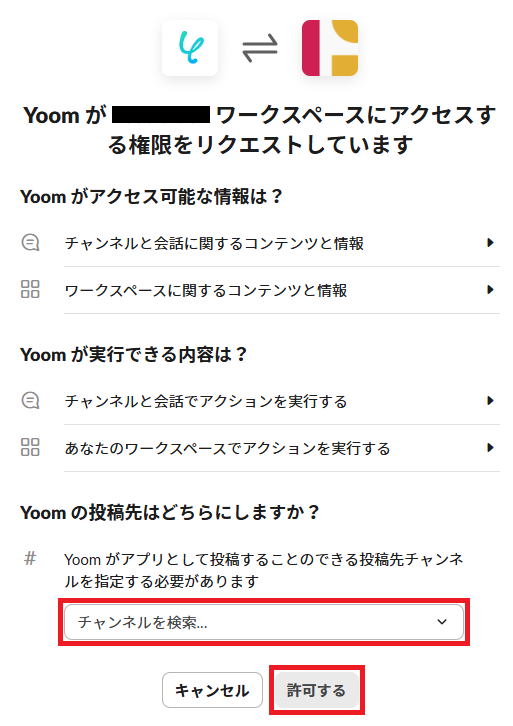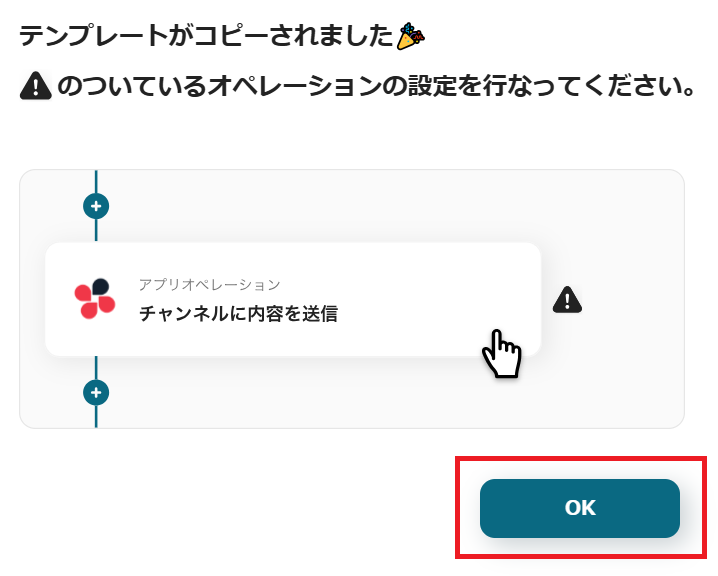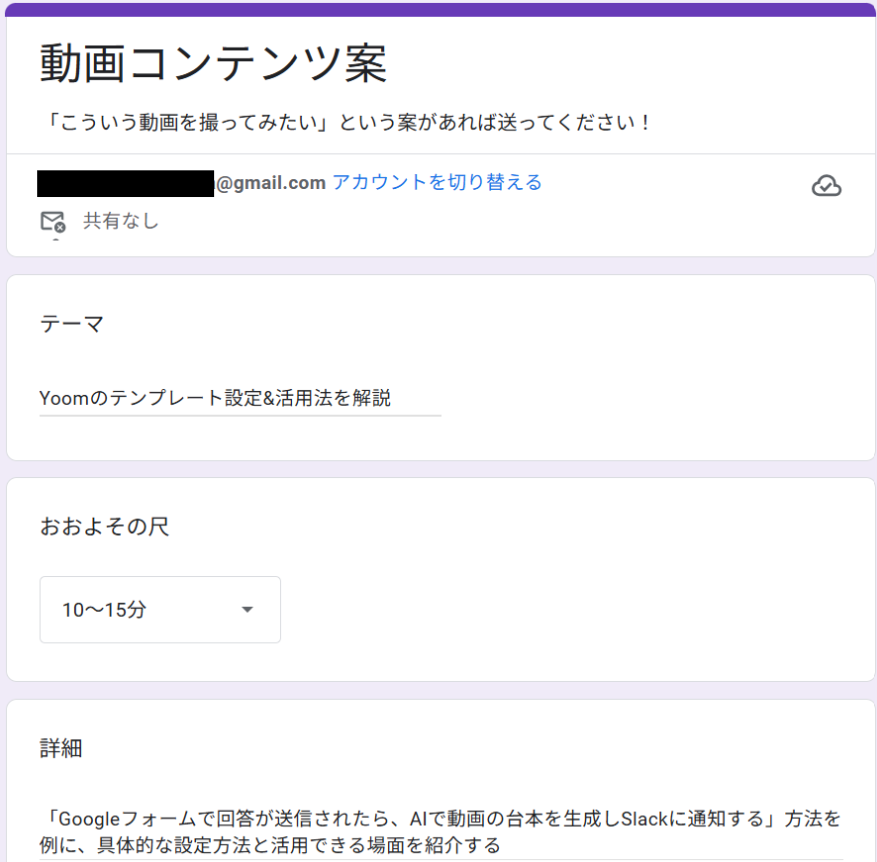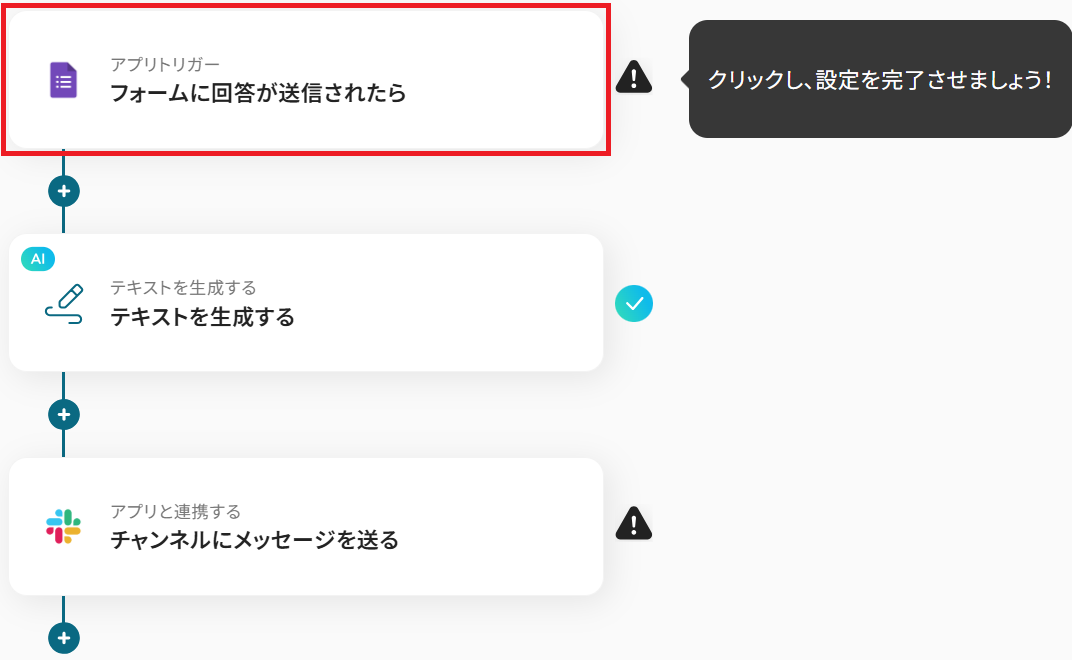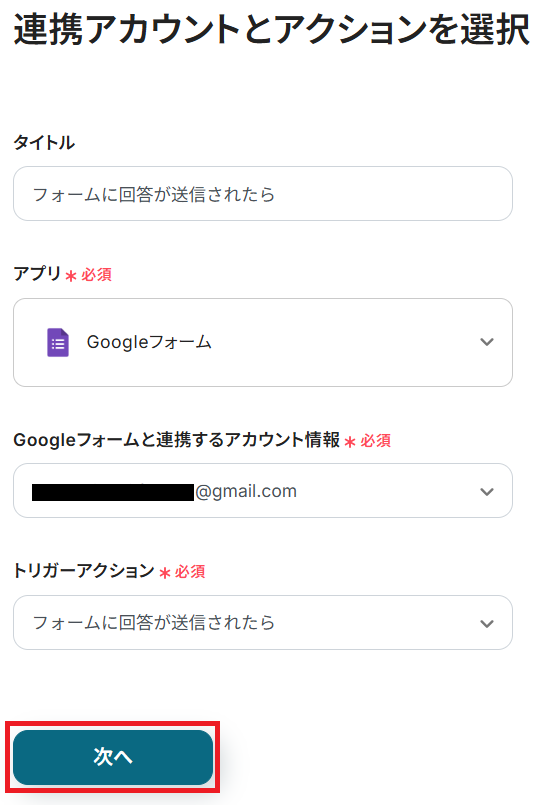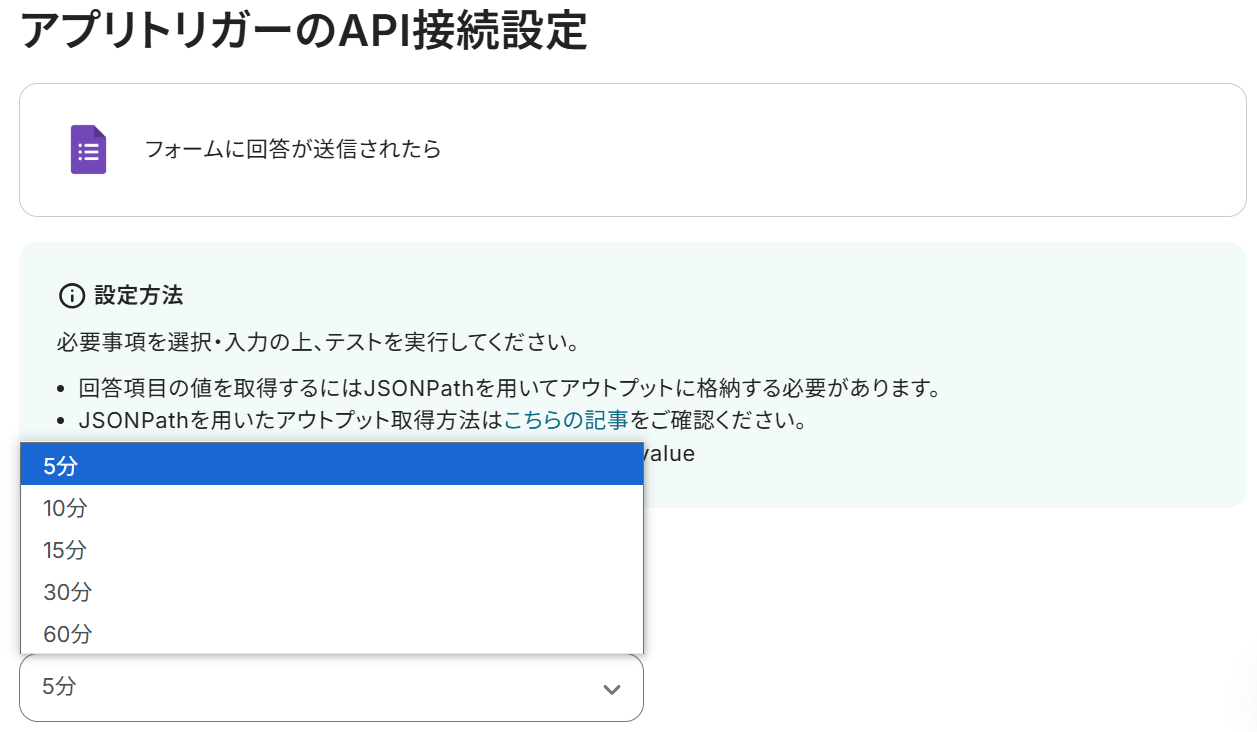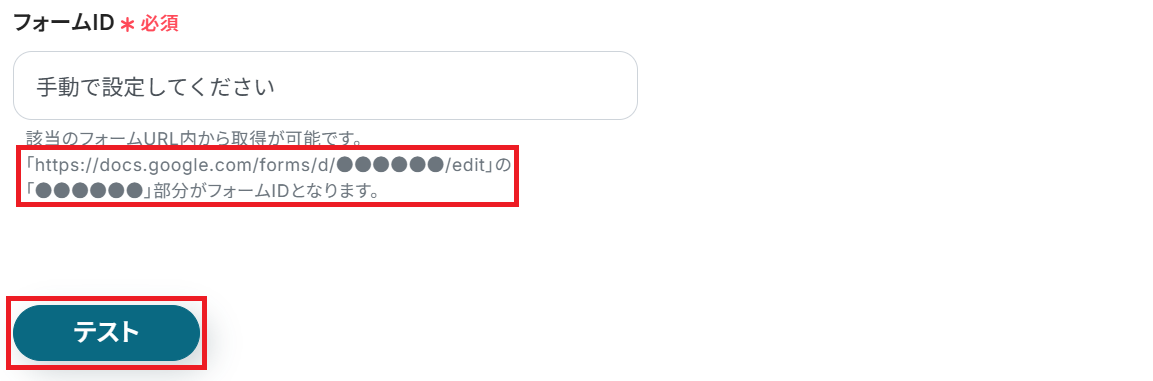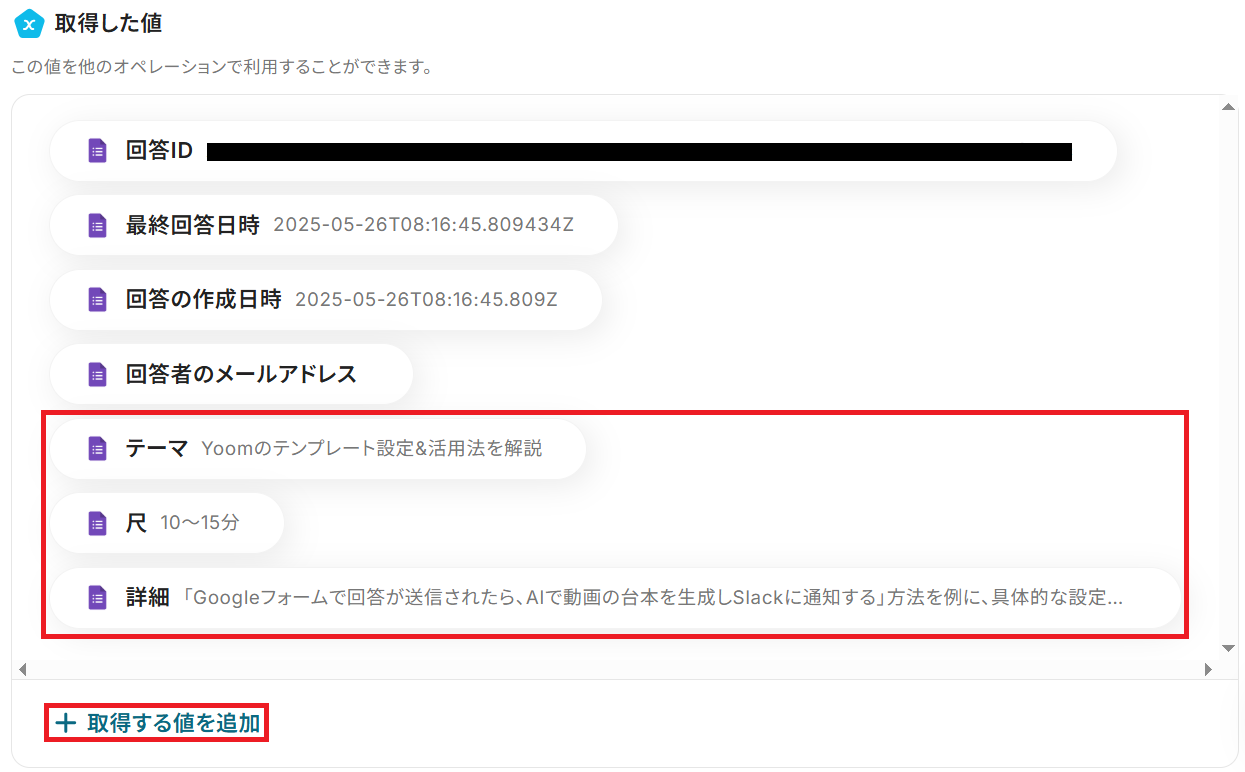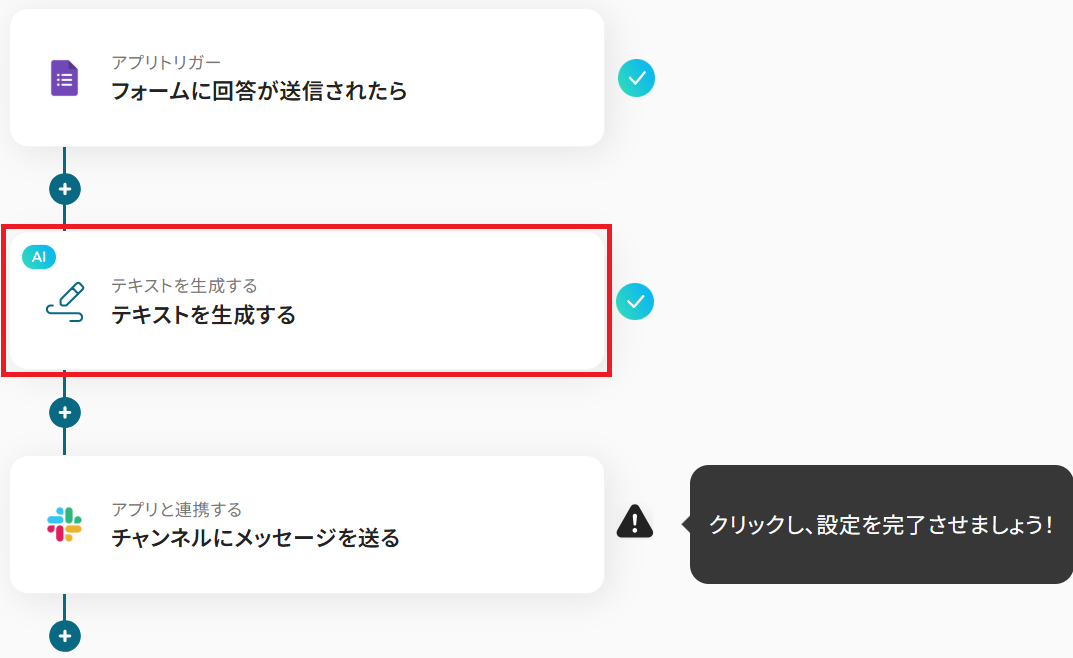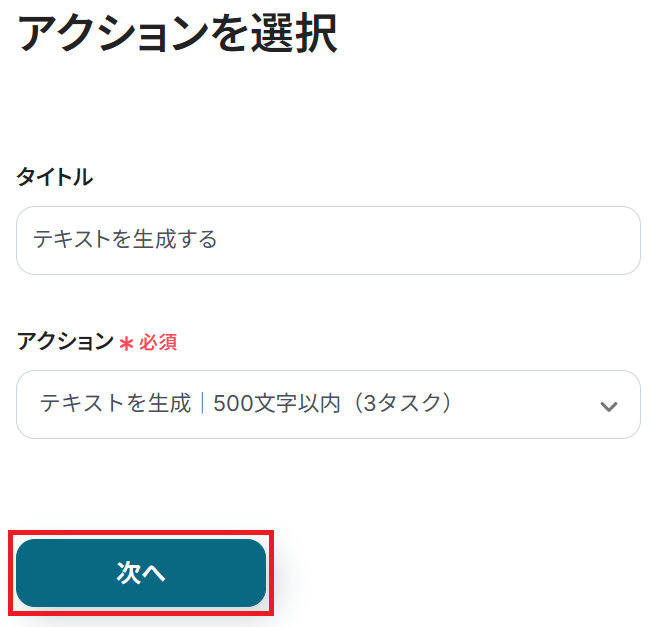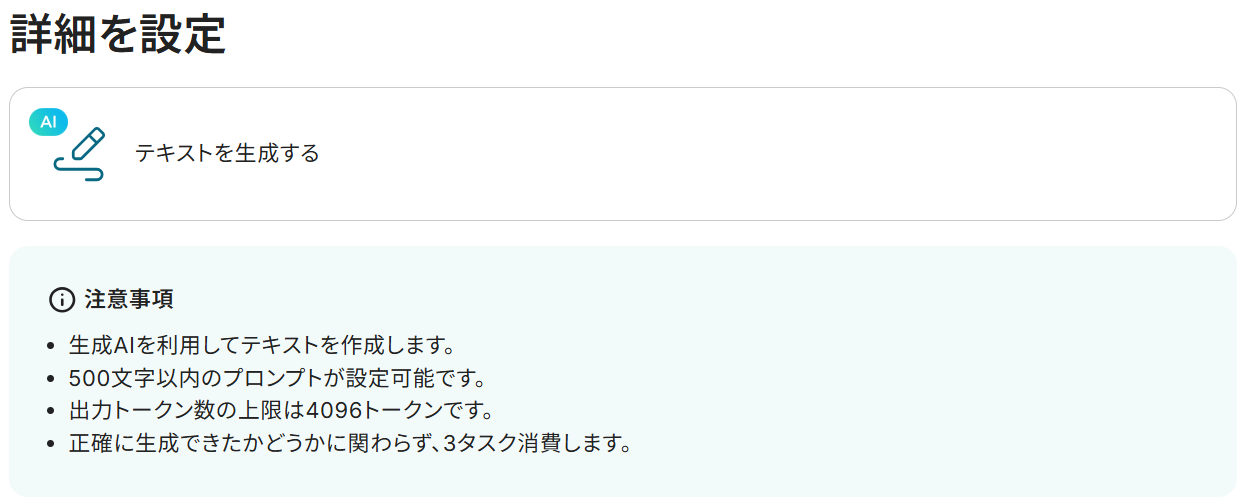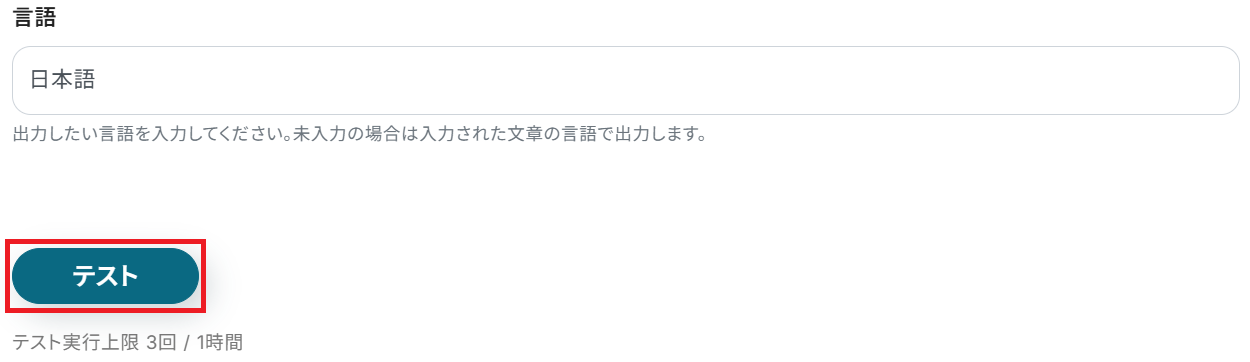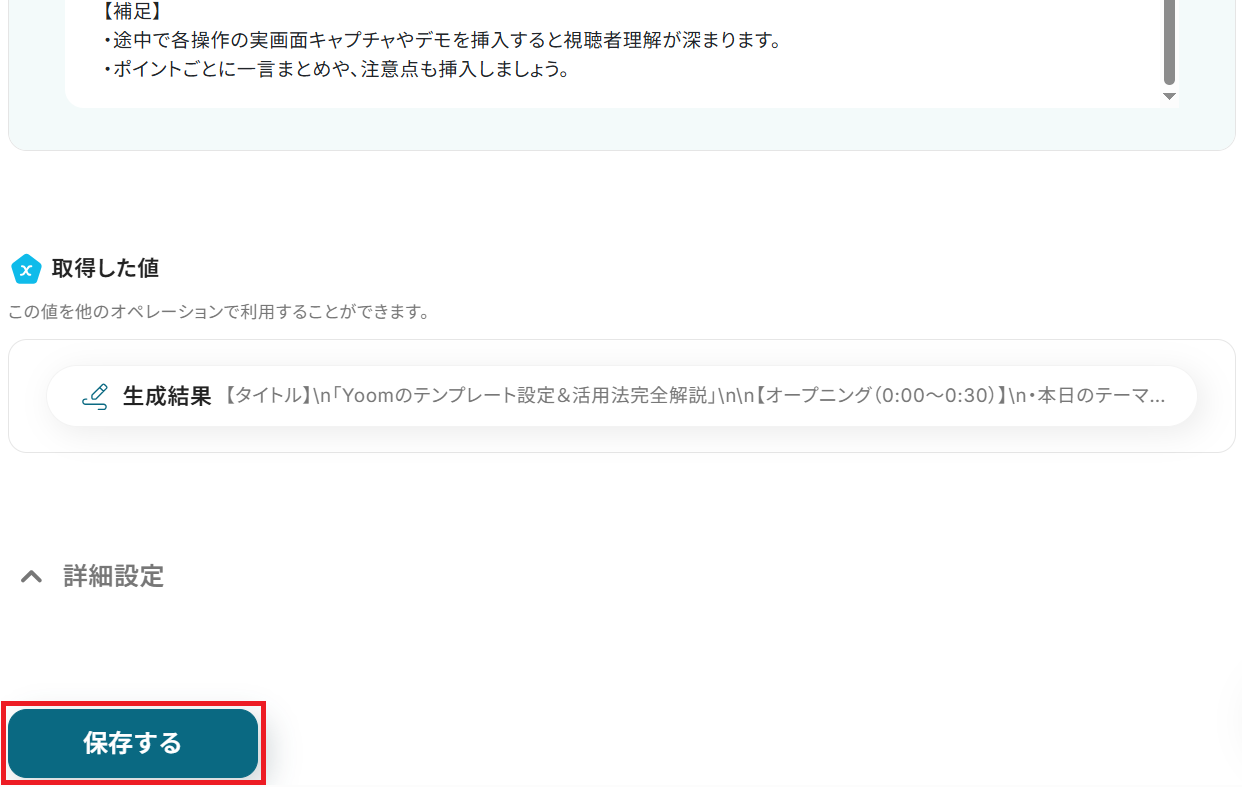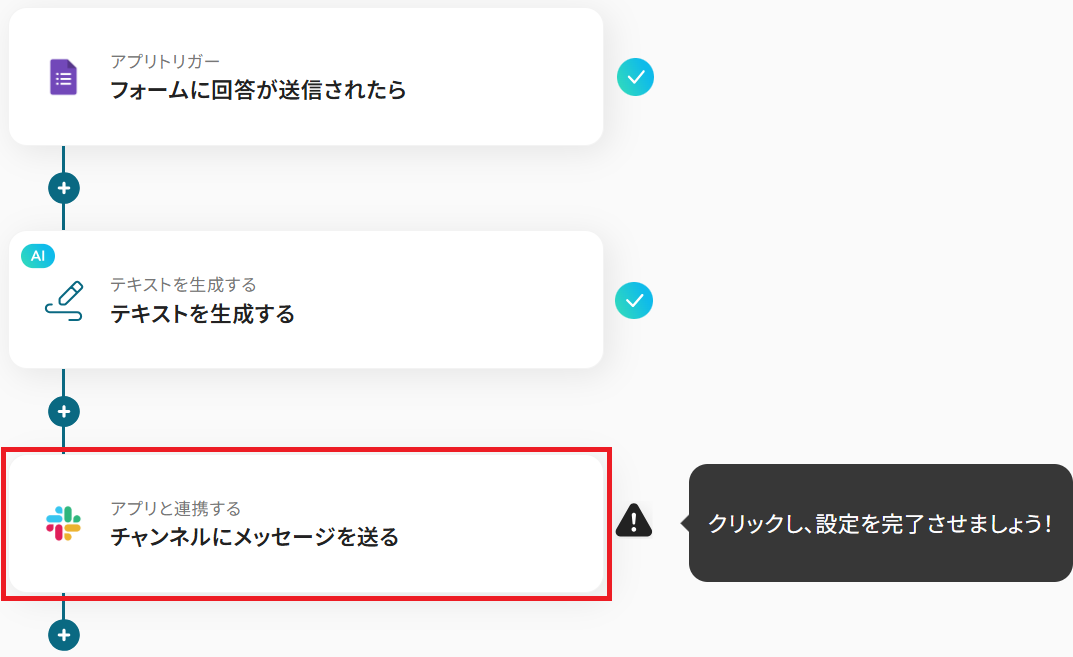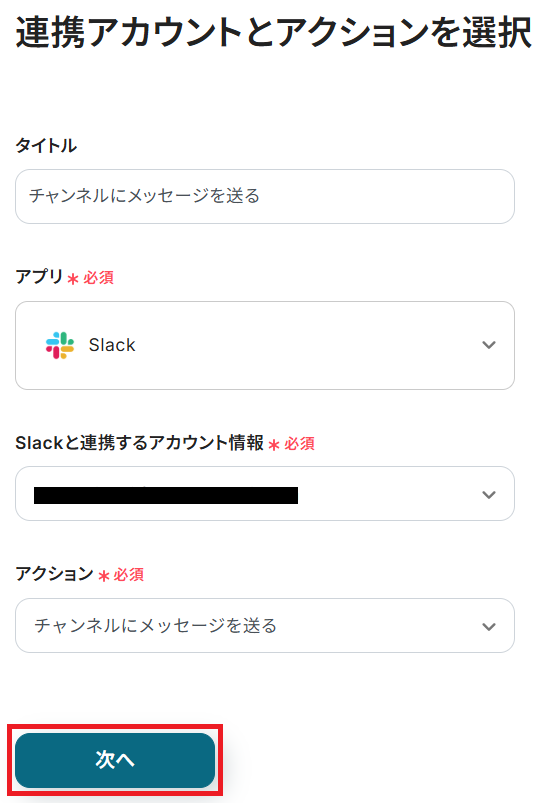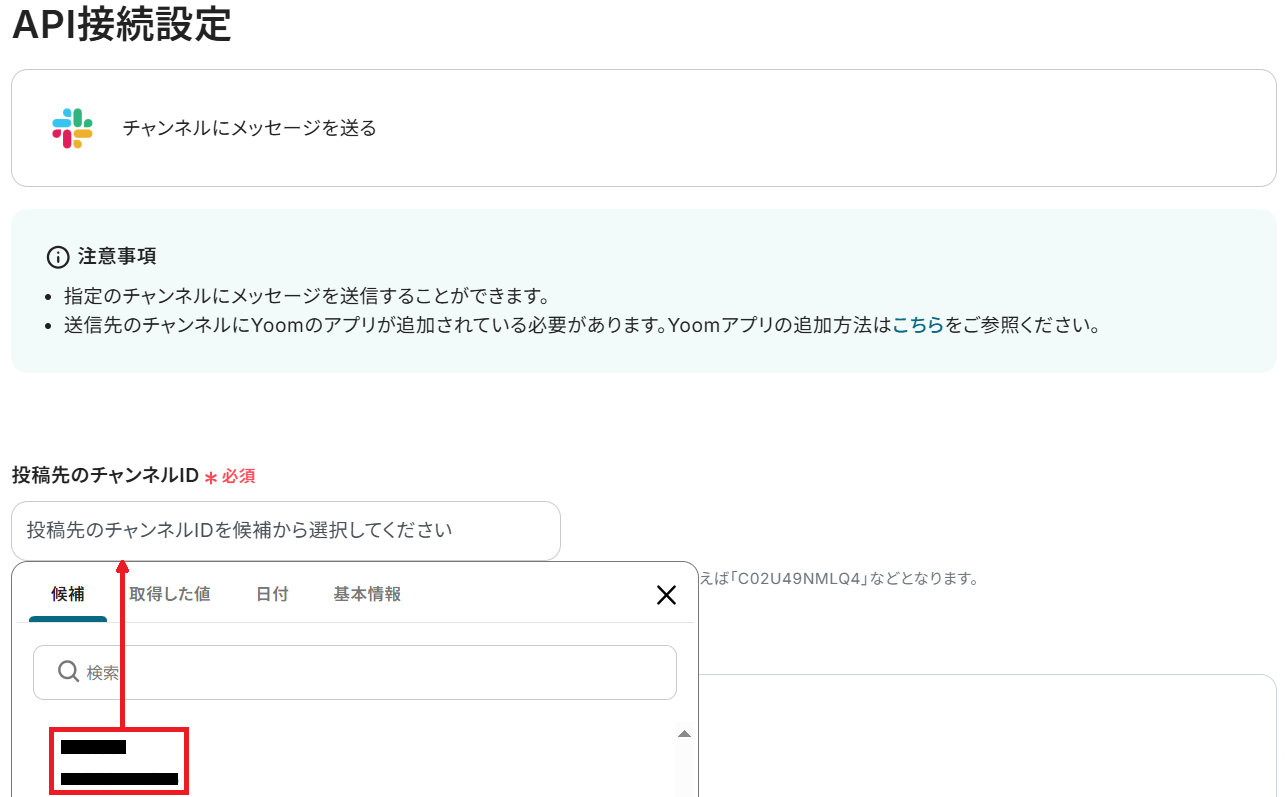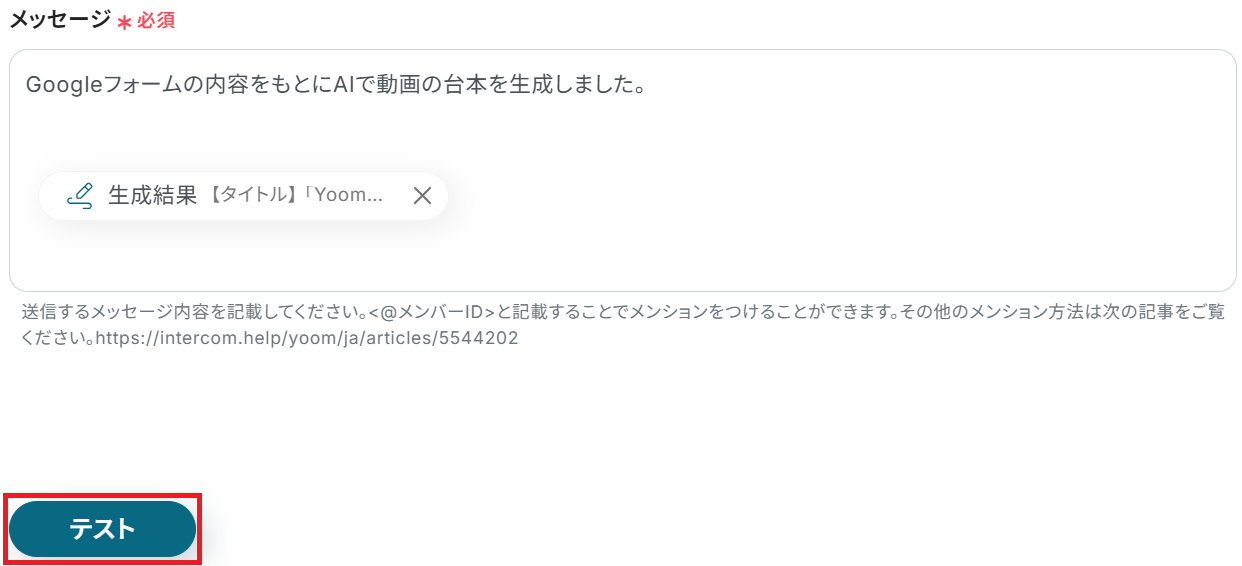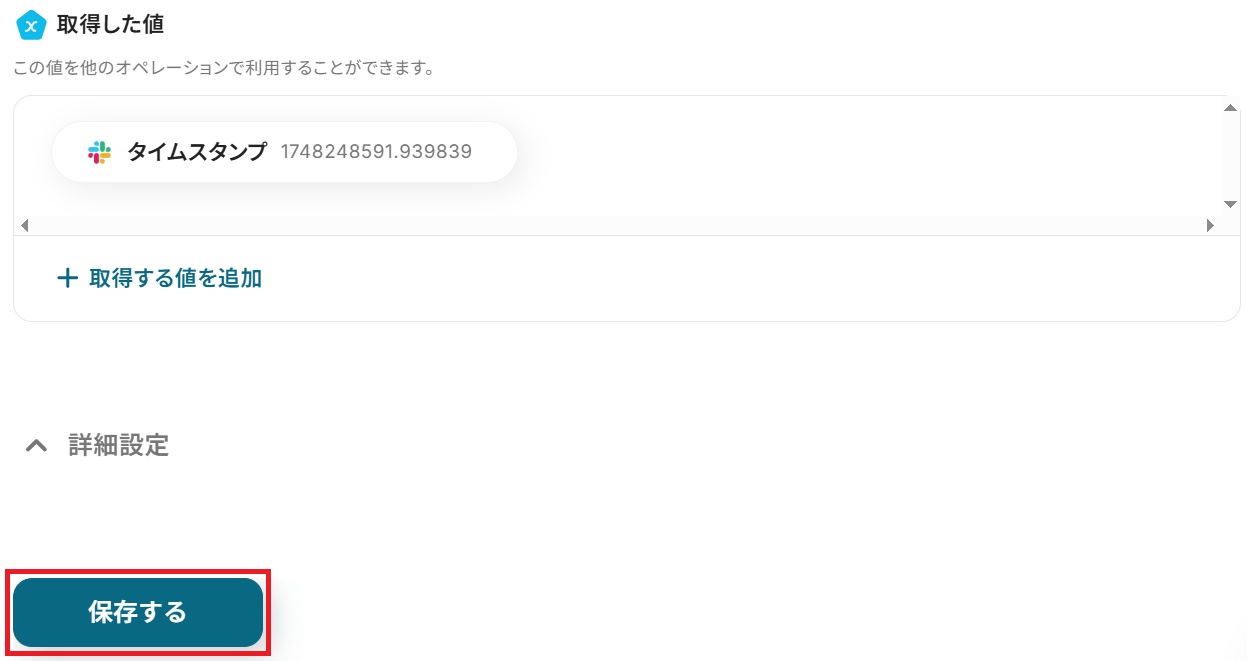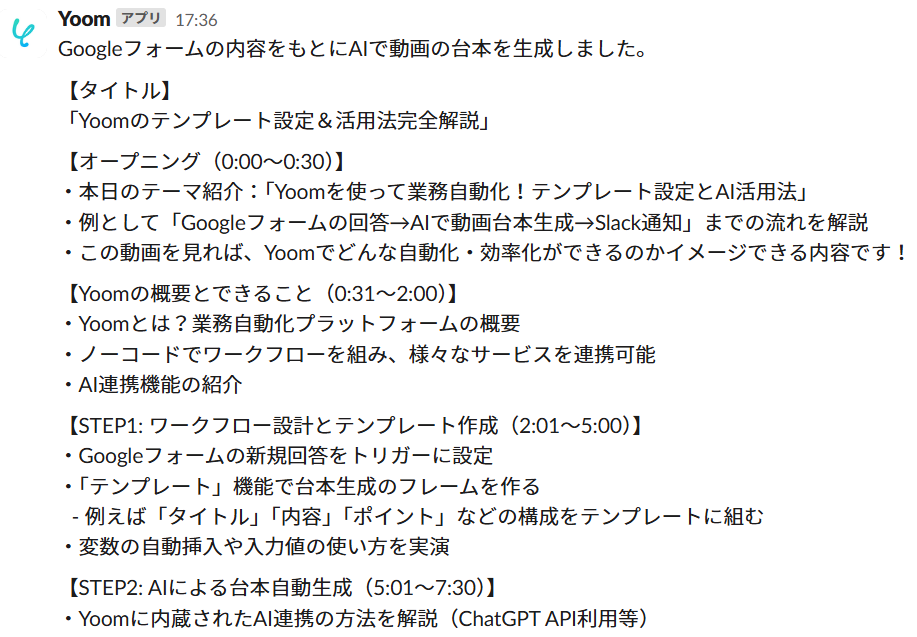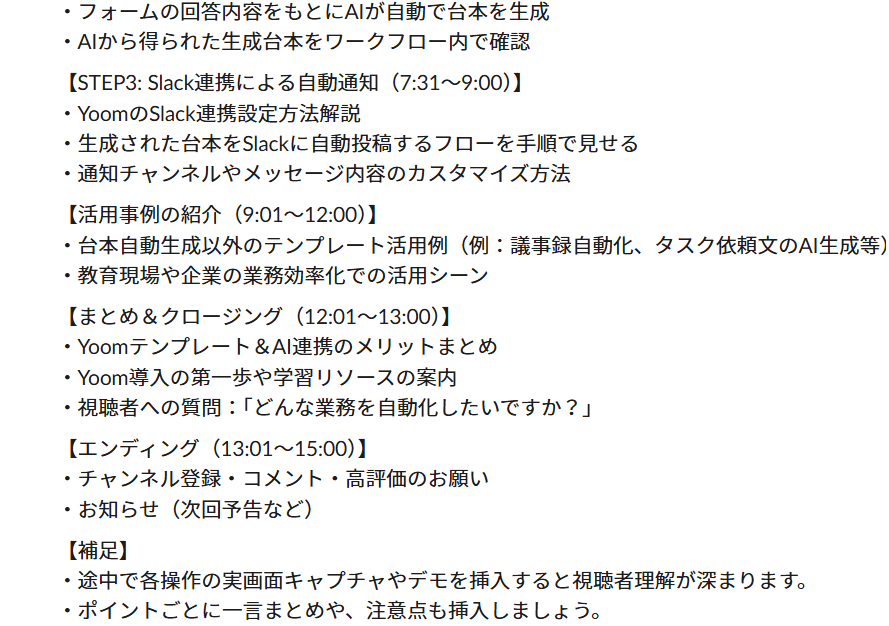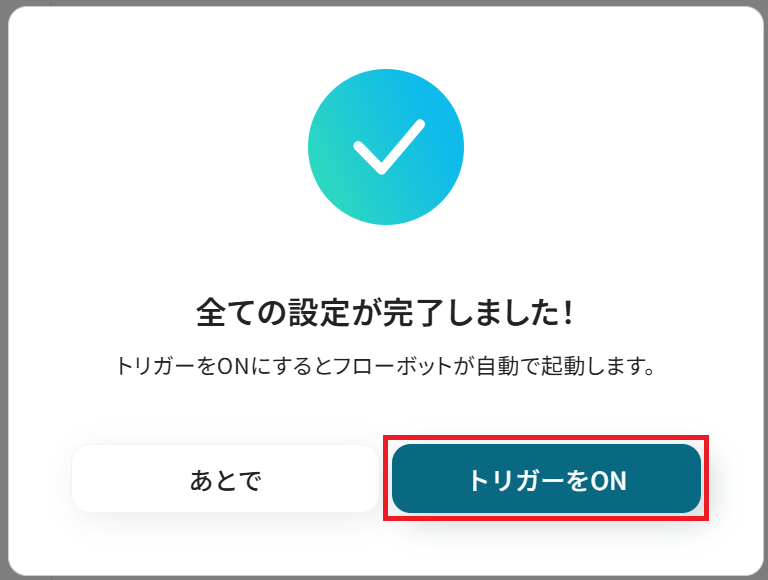Googleフォームで回答が送信されたら、AIで動画の台本を生成しSlackに通知する
試してみる
■概要
「Googleフォームで回答が送信されたら、AIで動画の台本を生成しSlackに通知する」業務ワークフローは、フォーム回答を自動でAIに投げて動画の台本を作成し、Slackにお知らせします。マーケティング動画や社内向けマニュアルのアイデア出しを手早く進めたいときに便利です。
■このテンプレートをおすすめする方
・Googleフォームで集めたアンケート回答をすぐに動画企画に活用したいマーケティング担当者
・社内研修や製品マニュアルの動画台本をAIで効率化したい人事・教育担当者
・Slackで台本完成をチームに通知し、レビューやタスク振り分けをスムーズに進めたいチームリーダー
・AIを業務に取り入れてコンテンツ制作の時間を短縮したい方
■注意事項
・Googleフォーム、NotionのそれぞれとYoomを連携してください。
・トリガーは5分、10分、15分、30分、60分の間隔で起動間隔を選択できます。
・プランによって最短の起動間隔が異なりますので、ご注意ください。
・Googleフォームをトリガーとして使用した際の回答内容を取得する方法は下記を参照ください。
https://intercom.help/yoom/ja/articles/6807133
「動画コンテンツのアイデアがなかなか浮かばない…」
「毎回動画の構成を考えるのが大変で、台本作成にも時間がかかりすぎる…」
このように、動画制作における企画立案や構成案作成のプロセスで、時間的制約やアイデア枯渇といった課題に直面していませんか?
もしキーワードやテーマを入力するだけで、AIが動画の魅力的な構成案や台本を自動で生成してくれる仕組みがあればこれらの悩みから解放されますね!
コンテンツの企画から公開までの時間を大幅に短縮し、より多くの視聴者に価値を届けられるだけでなく、撮影や編集といったクリエイティブな作業により多くの時間を割くことができるようになります。
今回ご紹介する自動化の設定は、ノーコードで簡単に設定できて手間や時間もかからないので、ぜひ自動化を導入して動画制作のプロセスをもっと楽にしましょう!
とにかく早く試したい方へ
Yoomには動画コンテンツに必要なテキストをAIで自動生成する業務フロー自動化のテンプレートが用意されています。「まずは試してみたい!」という方は、以下のバナーをクリックしてすぐに自動化を体験してみましょう!
Googleフォームで回答が送信されたら、AIで動画の台本を生成しSlackに通知する
試してみる
■概要
「Googleフォームで回答が送信されたら、AIで動画の台本を生成しSlackに通知する」業務ワークフローは、フォーム回答を自動でAIに投げて動画の台本を作成し、Slackにお知らせします。マーケティング動画や社内向けマニュアルのアイデア出しを手早く進めたいときに便利です。
■このテンプレートをおすすめする方
・Googleフォームで集めたアンケート回答をすぐに動画企画に活用したいマーケティング担当者
・社内研修や製品マニュアルの動画台本をAIで効率化したい人事・教育担当者
・Slackで台本完成をチームに通知し、レビューやタスク振り分けをスムーズに進めたいチームリーダー
・AIを業務に取り入れてコンテンツ制作の時間を短縮したい方
■注意事項
・Googleフォーム、NotionのそれぞれとYoomを連携してください。
・トリガーは5分、10分、15分、30分、60分の間隔で起動間隔を選択できます。
・プランによって最短の起動間隔が異なりますので、ご注意ください。
・Googleフォームをトリガーとして使用した際の回答内容を取得する方法は下記を参照ください。
https://intercom.help/yoom/ja/articles/6807133
AIによる動画コンテンツテキスト生成を自動化する方法
動画コンテンツの企画や台本作成は多くの時間を要する業務ですが、AIを活用することでこれらのテキスト生成プロセスを自動化し、大幅な効率化を図ることができます。
ここでは、様々なトリガーからAIが動画用のテキストを生成し、指定のツールに連携する具体的な自動化例を紹介します。
気になる内容があればぜひクリックしてみてください!
フォームの送信内容をもとにAIで動画用テキストを生成する
Googleフォームなどのフォームに入力された内容をトリガーとして、AIが動画の構成案や台本といったテキストコンテンツを自動生成し、Slackなどのチャットツールに通知するフローです。
視聴者のリクエストや特定のテーマにもとづいた動画コンテンツを迅速に企画・作成できます。
Googleフォームで回答が送信されたら、AIで動画の台本を生成しSlackに通知する
試してみる
■概要
「Googleフォームで回答が送信されたら、AIで動画の台本を生成しSlackに通知する」業務ワークフローは、フォーム回答を自動でAIに投げて動画の台本を作成し、Slackにお知らせします。マーケティング動画や社内向けマニュアルのアイデア出しを手早く進めたいときに便利です。
■このテンプレートをおすすめする方
・Googleフォームで集めたアンケート回答をすぐに動画企画に活用したいマーケティング担当者
・社内研修や製品マニュアルの動画台本をAIで効率化したい人事・教育担当者
・Slackで台本完成をチームに通知し、レビューやタスク振り分けをスムーズに進めたいチームリーダー
・AIを業務に取り入れてコンテンツ制作の時間を短縮したい方
■注意事項
・Googleフォーム、NotionのそれぞれとYoomを連携してください。
・トリガーは5分、10分、15分、30分、60分の間隔で起動間隔を選択できます。
・プランによって最短の起動間隔が異なりますので、ご注意ください。
・Googleフォームをトリガーとして使用した際の回答内容を取得する方法は下記を参照ください。
https://intercom.help/yoom/ja/articles/6807133
チャットツールの投稿をもとにAIで動画用テキストを生成する
Discordなどのチャットツールの特定のメッセージ投稿をトリガーとして、AIが動画の台本を自動生成し、同じチャットツールに返信するフローです。
コミュニティ内でのアイデア出しや、ユーザー参加型のコンテンツ企画を効率化できます。
Discordでメッセージが送信されたら、AIで動画の台本を生成し自動返信する
試してみる
■概要
Discordでメッセージが送信されたら、OpenAIが動画の台本を自動生成し返信する業務ワークフローです。チャットで入力するだけで、AIならではのアイデアを盛り込んだ台本がタイムリーに届きます。
■このテンプレートをおすすめする方
・Discordを使ったコミュニティ運営で、動画 生成 AIを活用したネタ出しや台本作成をすばやく行いたいコミュニティマネージャーの方
・アイデアを素早く形にしたい動画クリエイターで、台本作成の時間を減らしたい方
・YouTubeやTikTokで定期投稿し、企画会議の手間を省きたいSNSマーケターの方
・AIを用いた業務を試しつつ、業務ワークフローで自動化にトライしたい開発者の方
■注意事項
・DiscordとYoomを連携してください。
・トリガーは5分、10分、15分、30分、60分の間隔で起動間隔を選択できます。
・プランによって最短の起動間隔が異なりますので、ご注意ください。
データベースの更新をもとにAIで動画用テキストを生成する
Google スプレッドシートなどのデータベースサービスへのレコード追加や更新をトリガーとして、AIが動画の台本を自動生成し、Microsoft Teamsなどのチャットツールに送信するフローです。
定期的なコンテンツ配信やデータにもとづいた動画制作の自動化が可能です。
Google スプレッドシートに行が追加されたら、AIで動画の台本を生成しMicrosoft Teamsに送信する
試してみる
■概要
「Google スプレッドシートに行が追加されたら、AIで動画の台本を生成しMicrosoft Teamsに送信する」ワークフローは、データ入力からAIで動画の台本作成、チーム共有までをシームレスに自動化する業務ワークフローです。手作業を減らして、アイデアをすぐに台本化・共有できます。
■このテンプレートをおすすめする方
・Google スプレッドシートに入力した内容を基に、台本を一から作成している方
・Microsoft Teamsへの台本共有に時間や手間がかかり、効率化したいチームリーダーの方
・SaaSアプリやAI、OCR、RPAを組み合わせた業務ワークフローで自動化したい業務改善担当者の方
■注意事項
・Google スプレッドシート、Microsoft TeamsのそれぞれとYoomを連携してください。
・トリガーは5分、10分、15分、30分、60分の間隔で起動間隔を選択できます。
・プランによって最短の起動間隔が異なりますので、ご注意ください。
・Microsoft365(旧Office365)には、家庭向けプランと一般法人向けプラン(Microsoft365 Business)があり、一般法人向けプランに加入していない場合には認証に失敗する可能性があります。
AIで動画の台本を自動生成しSlackに通知するフローを作ってみよう
それではここから代表的な例として、Googleフォームで回答が送信された際に、その内容をもとにAIが動画の台本を生成し、Slackに通知するフローを解説していきます!
ここではYoomを使用してノーコードで設定をしていくので、もしまだYoomのアカウントをお持ちでない場合はこちらの登録フォームからアカウントを発行しておきましょう。
[Yoomとは]
フローの作成方法
今回は大きく分けて以下のプロセスで作成します。
- GoogleフォームとSlackのマイアプリ連携
- テンプレートをコピー
- Googleフォームのトリガー、AIオペレーション、Slackのアクション設定
- トリガーをONにし、フローが起動するかを確認
Googleフォームで回答が送信されたら、AIで動画の台本を生成しSlackに通知する
試してみる
■概要
「Googleフォームで回答が送信されたら、AIで動画の台本を生成しSlackに通知する」業務ワークフローは、フォーム回答を自動でAIに投げて動画の台本を作成し、Slackにお知らせします。マーケティング動画や社内向けマニュアルのアイデア出しを手早く進めたいときに便利です。
■このテンプレートをおすすめする方
・Googleフォームで集めたアンケート回答をすぐに動画企画に活用したいマーケティング担当者
・社内研修や製品マニュアルの動画台本をAIで効率化したい人事・教育担当者
・Slackで台本完成をチームに通知し、レビューやタスク振り分けをスムーズに進めたいチームリーダー
・AIを業務に取り入れてコンテンツ制作の時間を短縮したい方
■注意事項
・Googleフォーム、NotionのそれぞれとYoomを連携してください。
・トリガーは5分、10分、15分、30分、60分の間隔で起動間隔を選択できます。
・プランによって最短の起動間隔が異なりますので、ご注意ください。
・Googleフォームをトリガーとして使用した際の回答内容を取得する方法は下記を参照ください。
https://intercom.help/yoom/ja/articles/6807133
ステップ1:GoogleフォームとSlackのマイアプリ連携
Yoomにログイン後、画面左側にある「マイアプリ」をクリックし、更に「+新規接続」をクリックします。
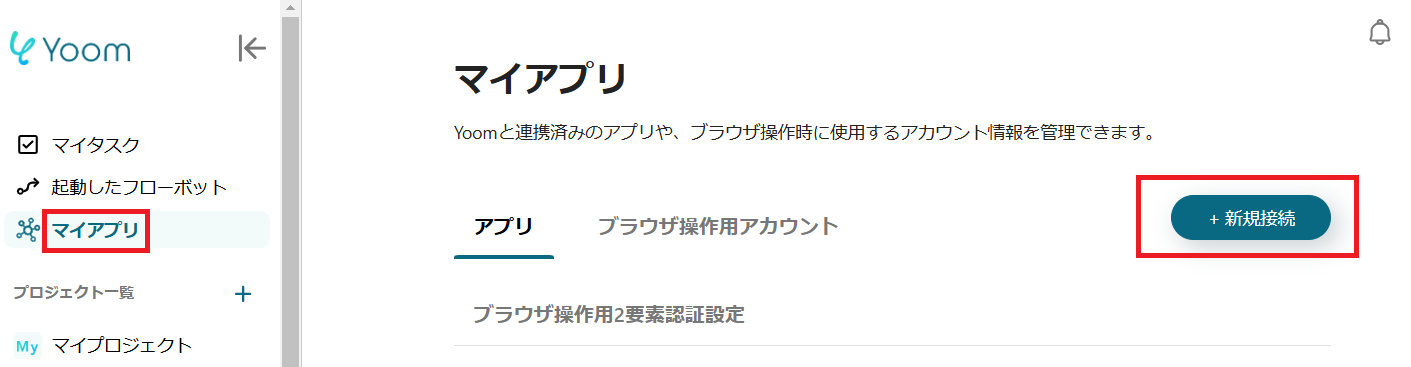
右上の検索窓からGoogleフォームを検索してください。
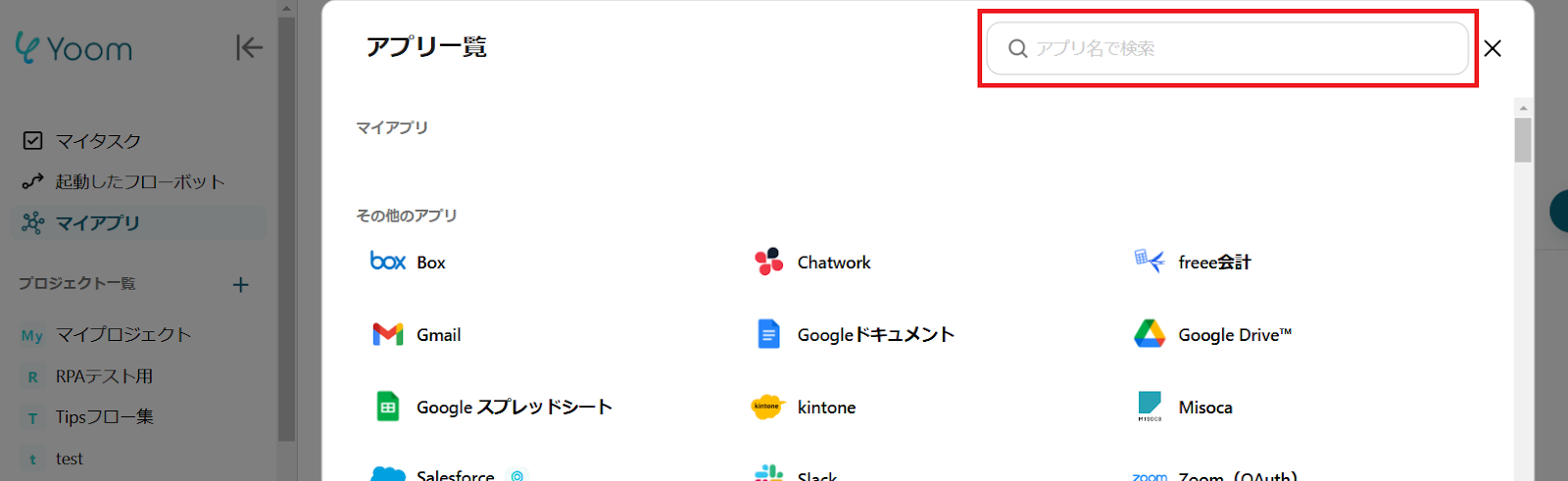
この画面が表示されるので「Sign in with Google」をクリック。
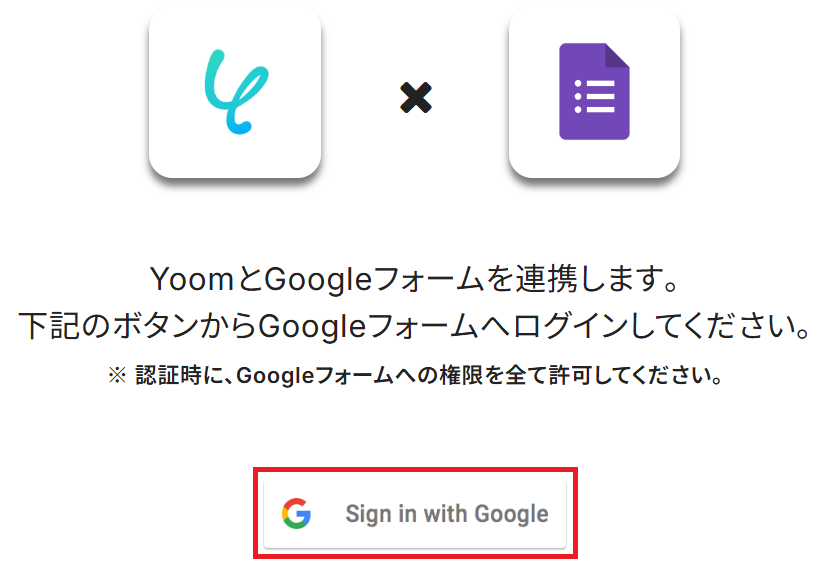
メールアドレスまたは電話番号を入力し「次へ」をクリックします。
※既にGoogleアカウントを使ってマイアプリ連携したことがある場合は、そのアカウントを選択するだけでOKです。
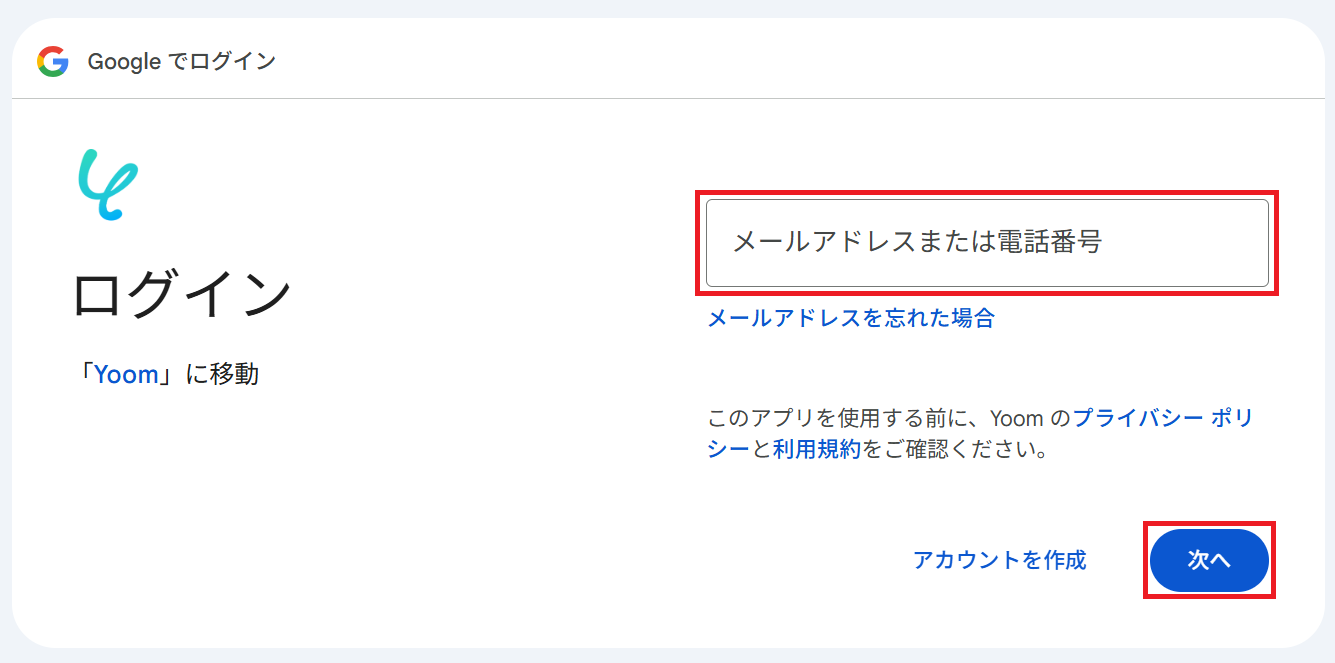
パスワードを入力してもう一度「次へ」をクリック。
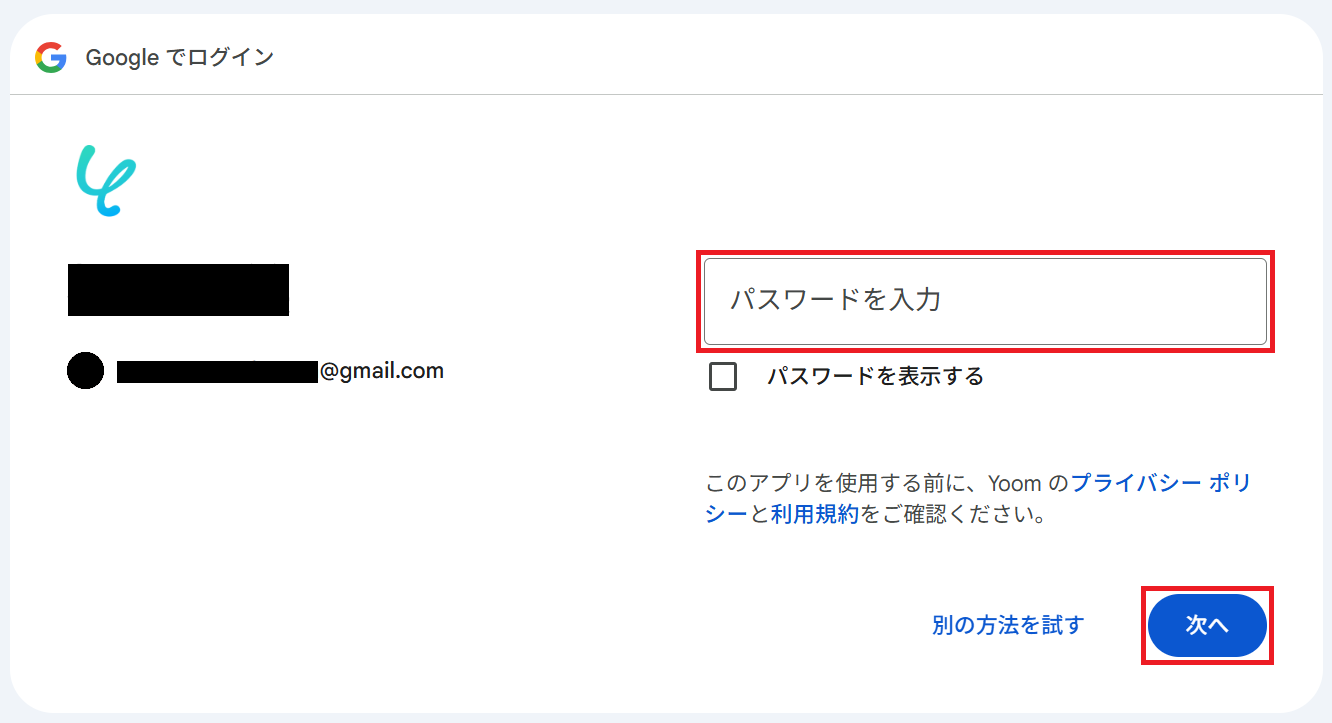
「続行」をクリックするとGoogleフォームのマイアプリ連携が完了します。
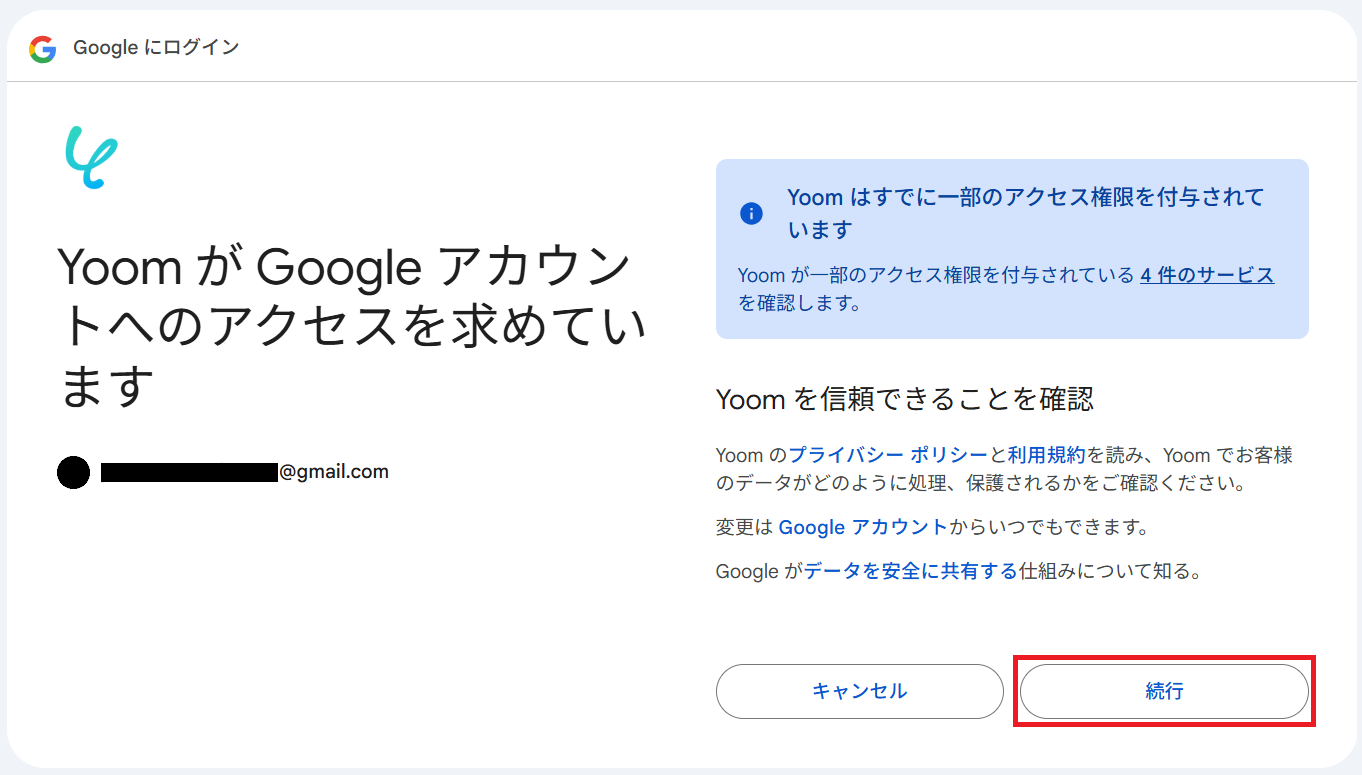
同様にSlackを検索してください。ワークスペースのSlack URLを入力し「続行する」をクリックします。
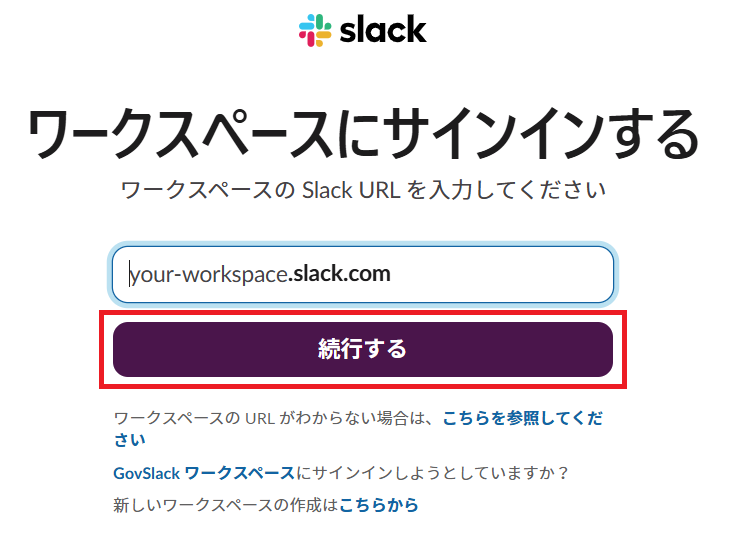
次にメールアドレスを入力し「メールアドレスでサインインする」をクリックしてください。
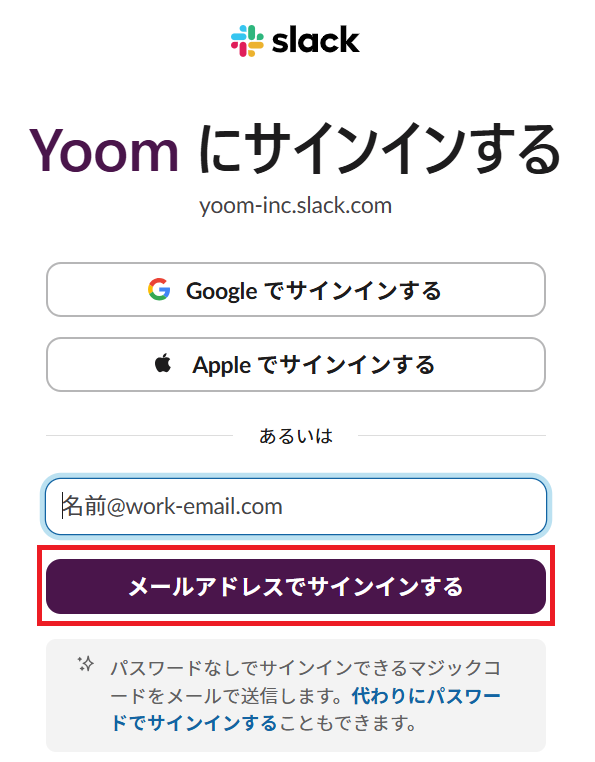
メールアドレスに届く認証コードを入力しましょう。
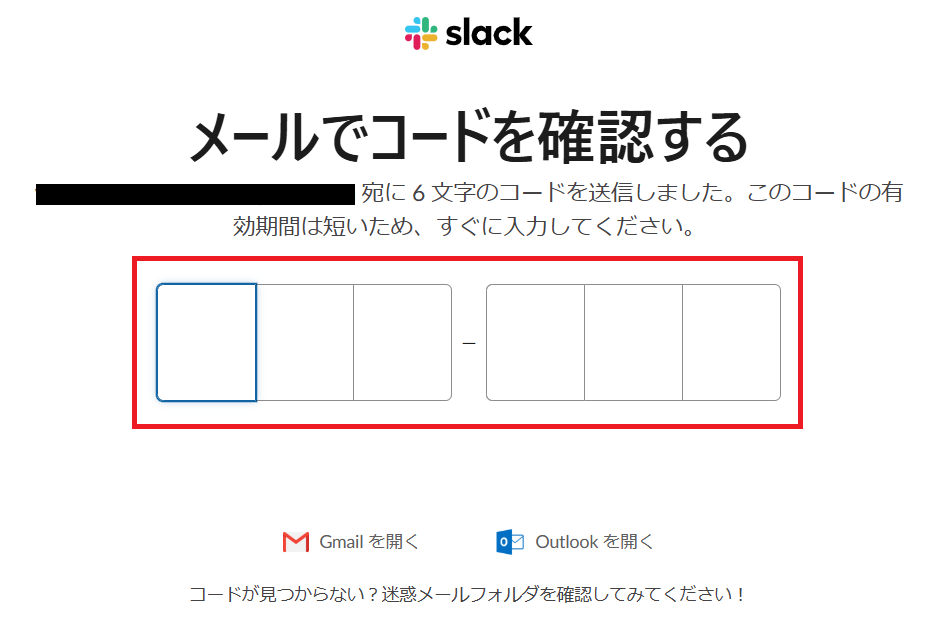
Yoomの投稿先を選択して「許可する」をクリックするとSlackのマイアプリ連携が完了します。
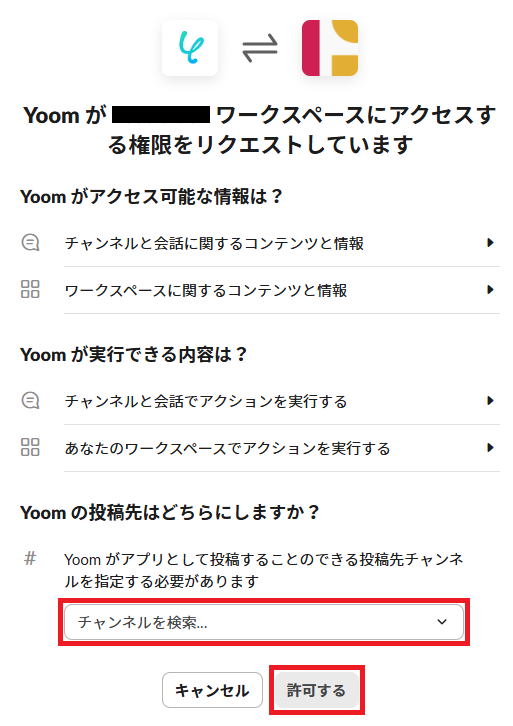
ステップ2:テンプレートをコピー
Yoomにログインし、以下バナーの「試してみる」をクリックしてください。
Googleフォームで回答が送信されたら、AIで動画の台本を生成しSlackに通知する
試してみる
■概要
「Googleフォームで回答が送信されたら、AIで動画の台本を生成しSlackに通知する」業務ワークフローは、フォーム回答を自動でAIに投げて動画の台本を作成し、Slackにお知らせします。マーケティング動画や社内向けマニュアルのアイデア出しを手早く進めたいときに便利です。
■このテンプレートをおすすめする方
・Googleフォームで集めたアンケート回答をすぐに動画企画に活用したいマーケティング担当者
・社内研修や製品マニュアルの動画台本をAIで効率化したい人事・教育担当者
・Slackで台本完成をチームに通知し、レビューやタスク振り分けをスムーズに進めたいチームリーダー
・AIを業務に取り入れてコンテンツ制作の時間を短縮したい方
■注意事項
・Googleフォーム、NotionのそれぞれとYoomを連携してください。
・トリガーは5分、10分、15分、30分、60分の間隔で起動間隔を選択できます。
・プランによって最短の起動間隔が異なりますので、ご注意ください。
・Googleフォームをトリガーとして使用した際の回答内容を取得する方法は下記を参照ください。
https://intercom.help/yoom/ja/articles/6807133
「テンプレートがコピーされました」と表示されるので「OK」をクリックします。
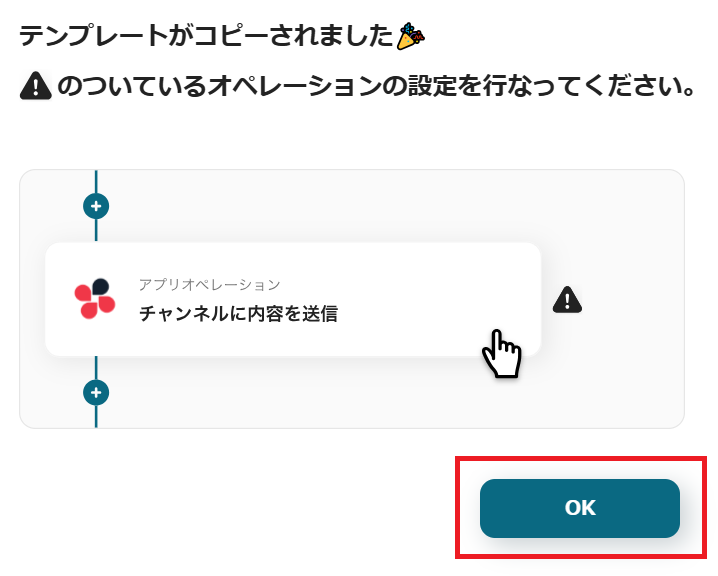
ステップ3:Googleフォームのトリガー設定
はじめに、動画コンテンツ案を募集するフォームを作成して回答したものを用意しましょう。今回は例として以下のようなフォームを作ってみました。
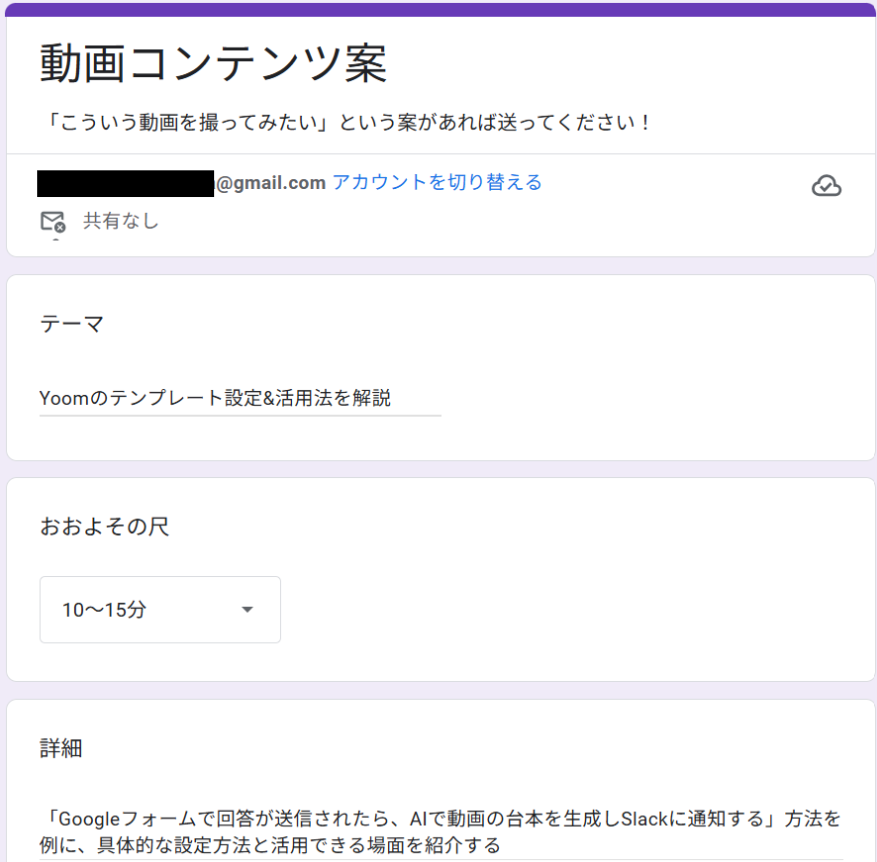
用意したらYoomの設定画面に戻って「フォームに回答が送信されたら」をクリック。
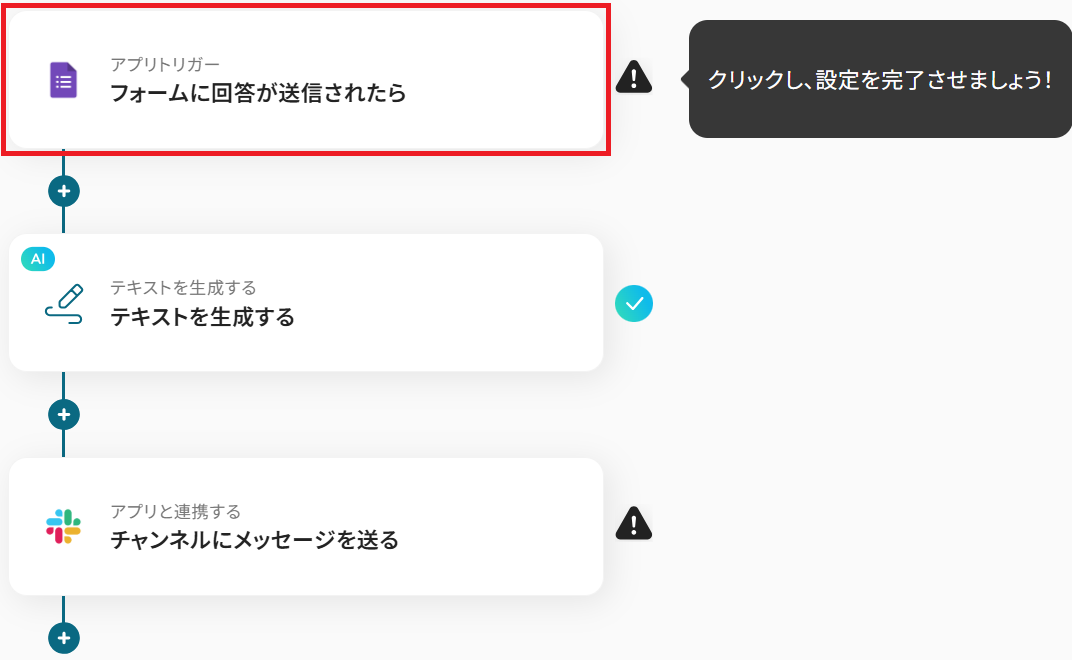
タイトルと連携するアカウント情報を任意で設定し、トリガーアクションはテンプレート通りに「フォームに回答が送信されたら」のまま「次へ」をクリックして進んでください。
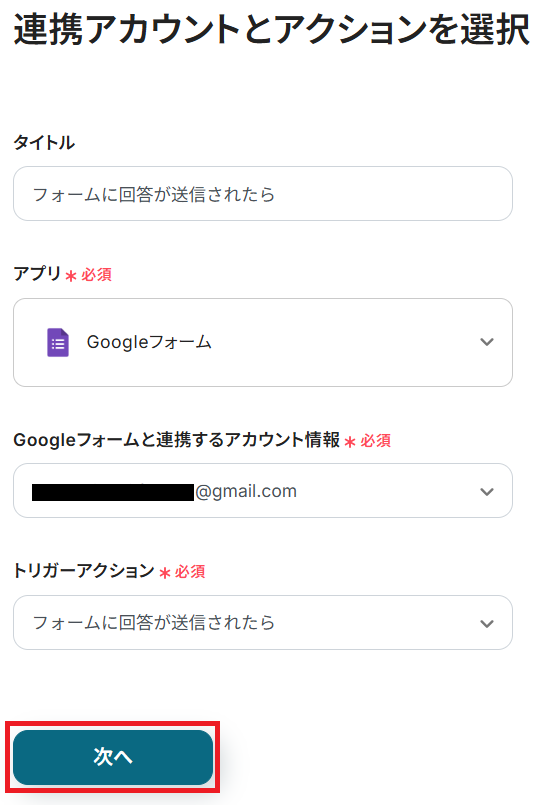
アプリトリガーのAPI接続設定という画面が表示されるので、トリガーの起動間隔とフォームIDを入力してテストしましょう。
※トリガーの起動タイミングは、5分、10分、15分、30分、60分のいずれかで設定できます。ご利用プランによって、設定できるトリガーの最短間隔が違うので、その点は要チェックです。なお、基本的にはそのプランの最短の起動間隔にしてお使いいただくことをおすすめします。
※Googleフォームをトリガーに設定した場合の回答データの取得方法についてはこちらを参考にしてみてくださいね!
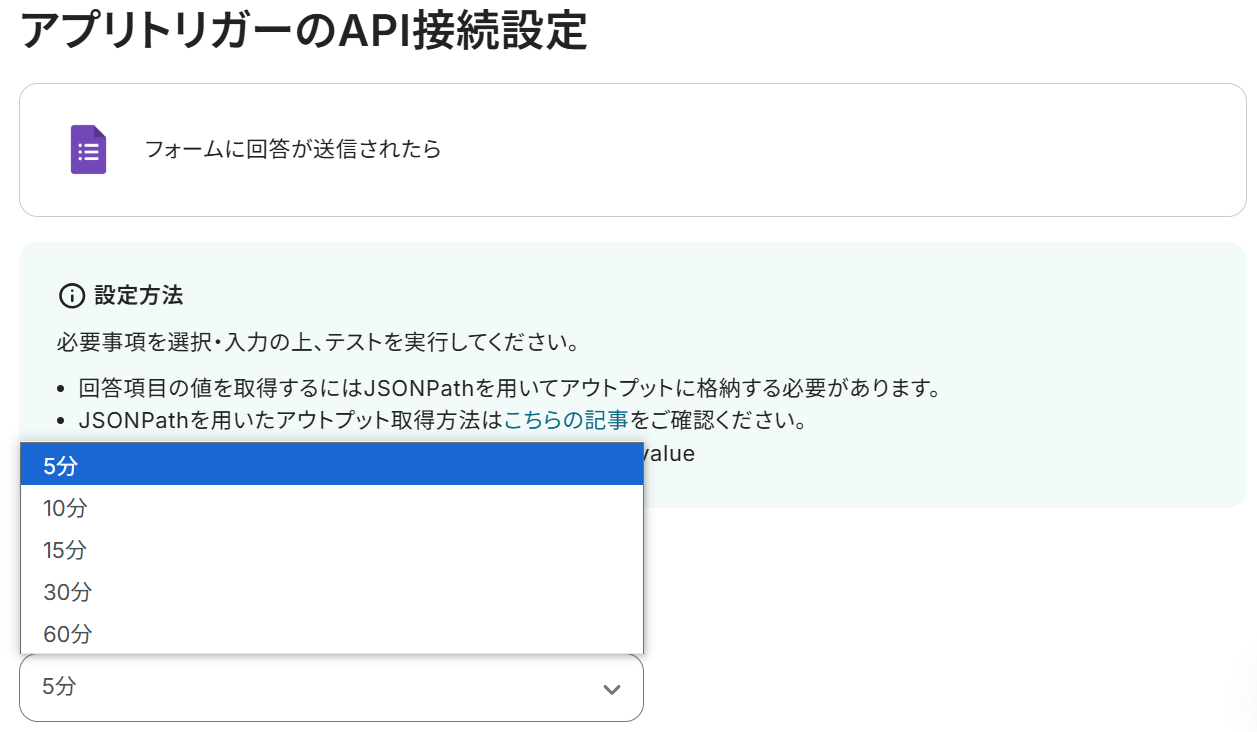
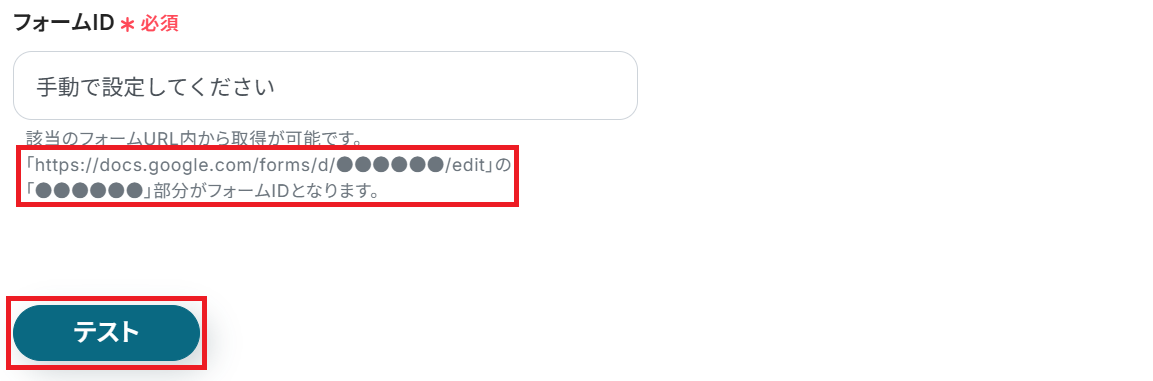
成功したら保存しましょう。今回は「+ 取得する値を追加」から以下の赤枠の項目を追加しました!ここで取得したアウトプットは次のステップで活用できます。
Googleフォームをトリガーに設定した場合の回答データの取得方法については、下記の方法を参考にしてみてくださいね。
https://intercom.help/yoom/ja/articles/6807133
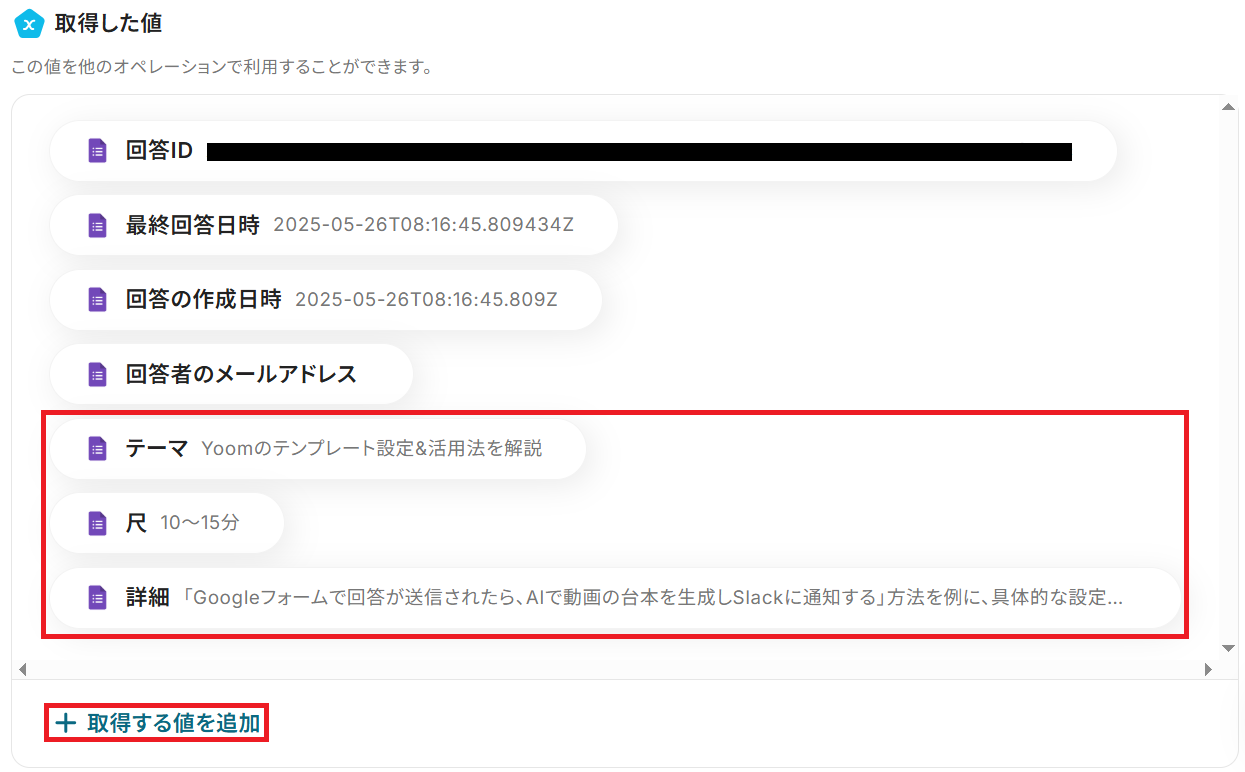
ステップ4:AIオペレーション設定
「テキストを生成する」をクリック。
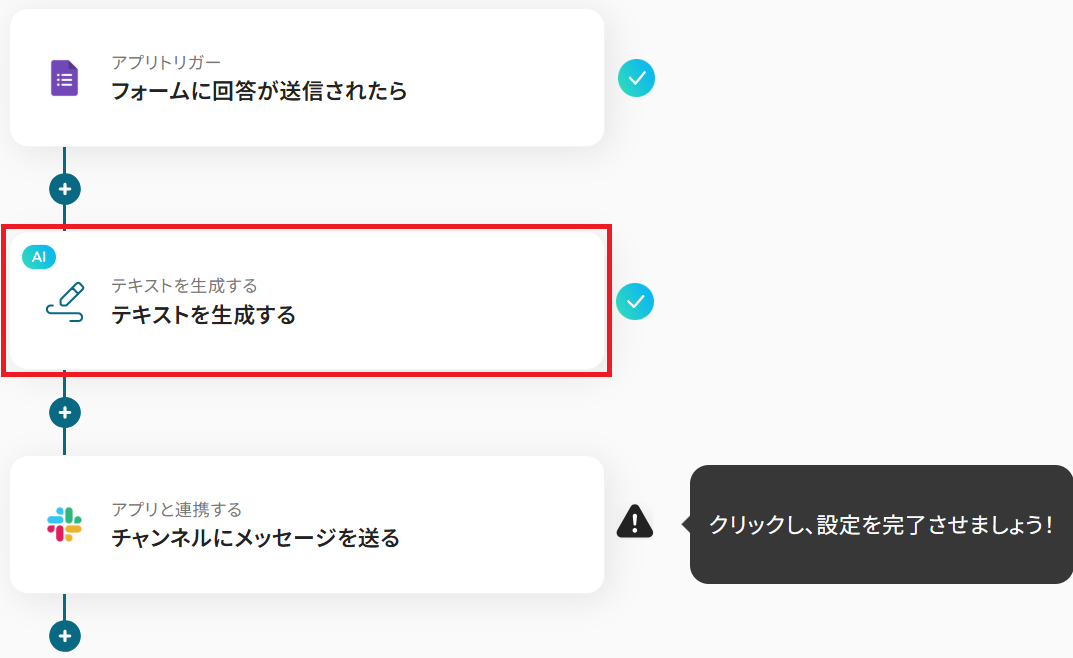
ステップ3と同様、アクションは「テキストを生成|500文字以内(3タスク)」のまま「次へ」をクリックしてください。
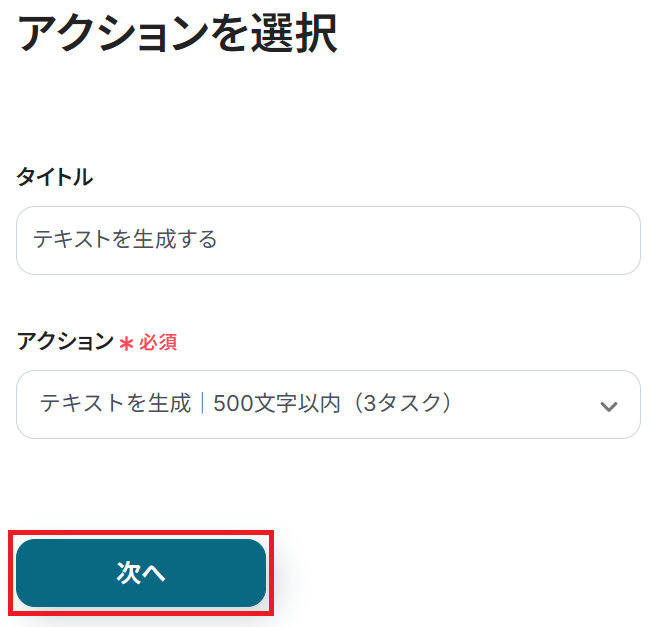
プロンプトを入力しましょう。ステップ3で取得したアウトプットを利用するとGoogleフォームの内容を反映させることができます。
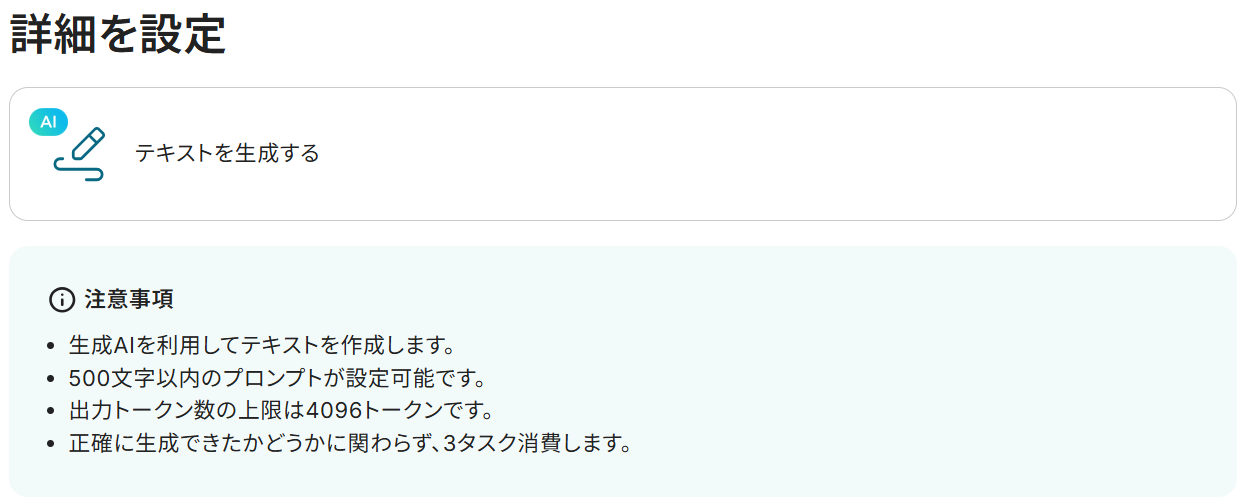

任意で言語を入力してテストしてください。
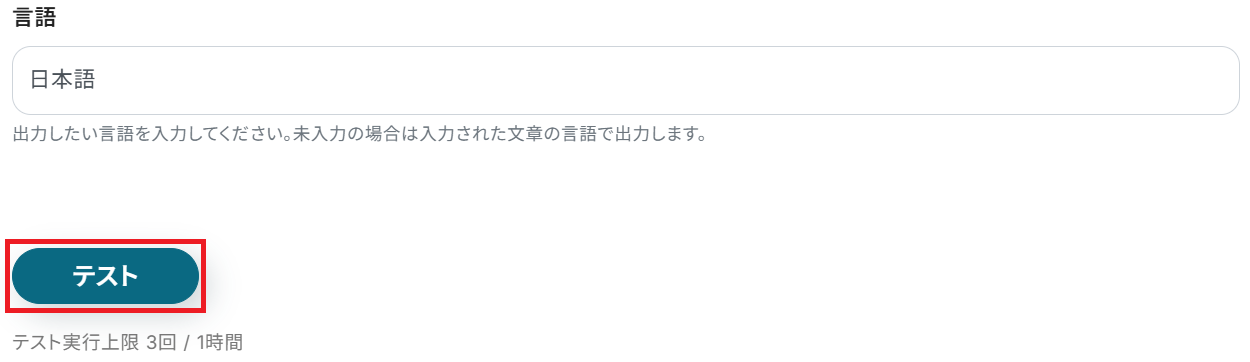
成功したら保存しましょう。AIが動画の台本を出力してくれました!
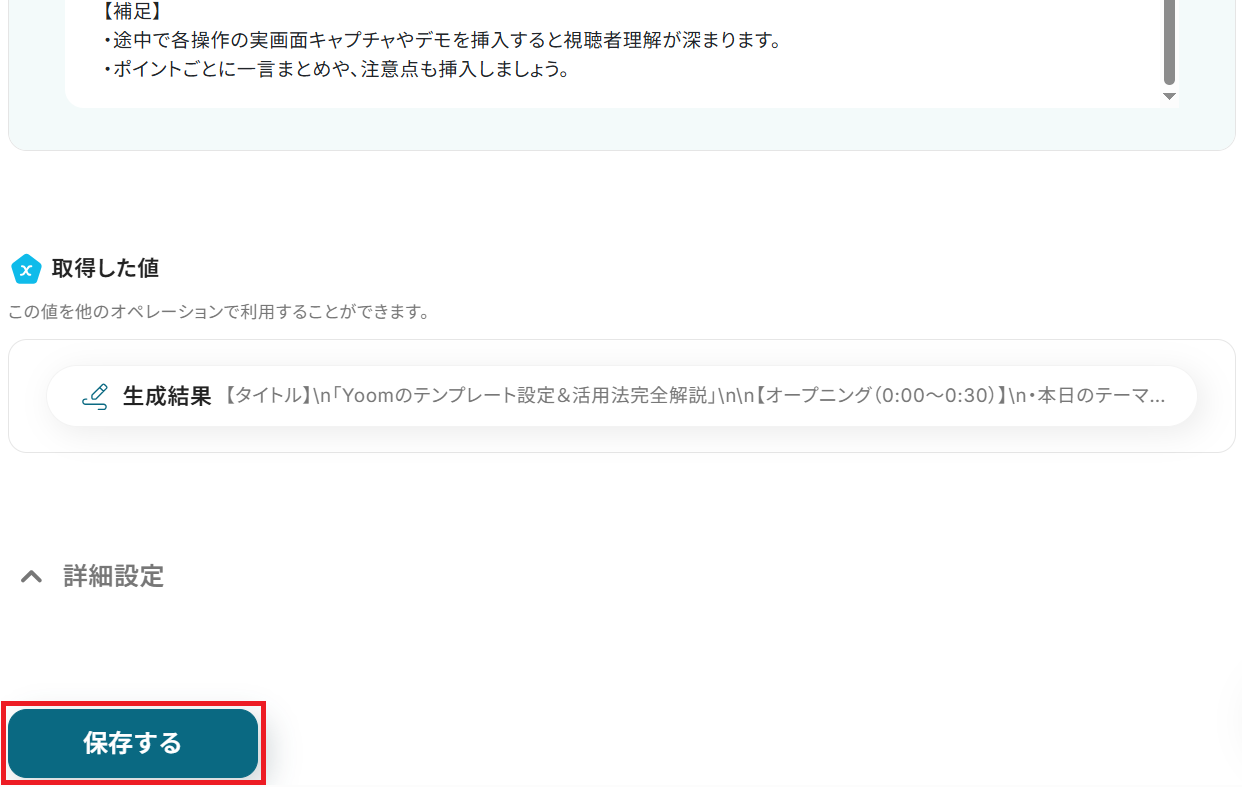
ステップ5:Slackのアクション設定
「チャンネルにメッセージを送る」をクリック。
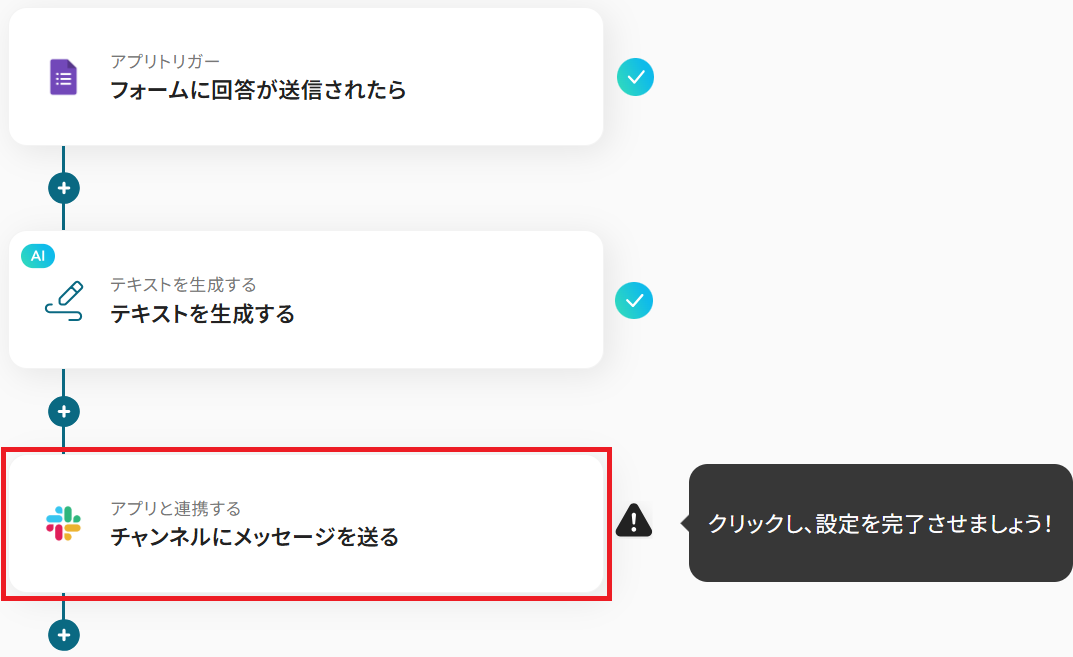
ステップ3・4と同様、アクションは「チャンネルにメッセージを送る」のまま「次へ」をクリックしてください。
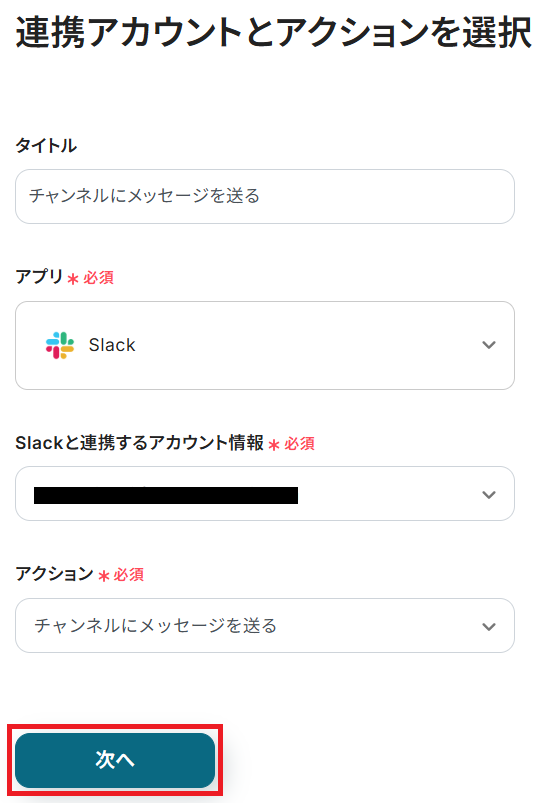
API接続設定に入ります。まず投稿先のチャンネルIDを候補から選択しましょう。
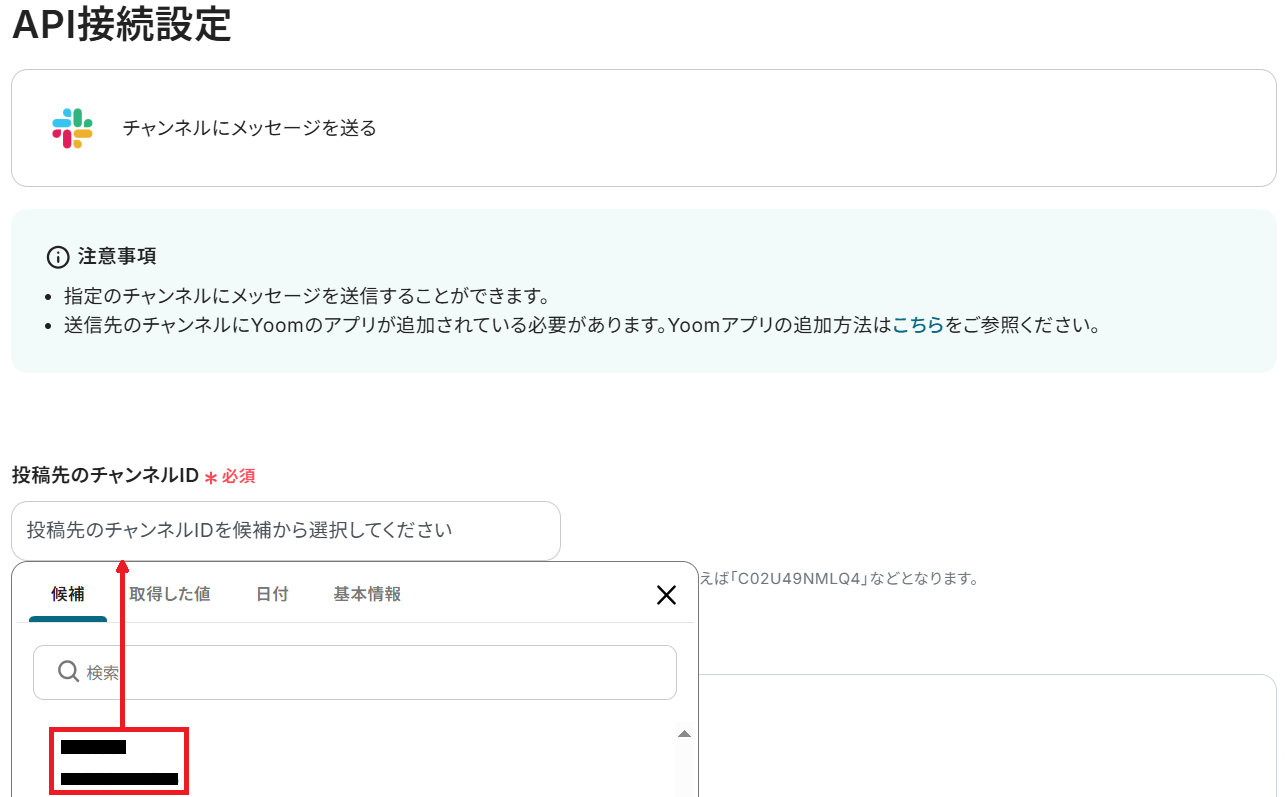
メッセージは予め設定されている通りで大丈夫ですが、必要であれば編集してテストしてください。
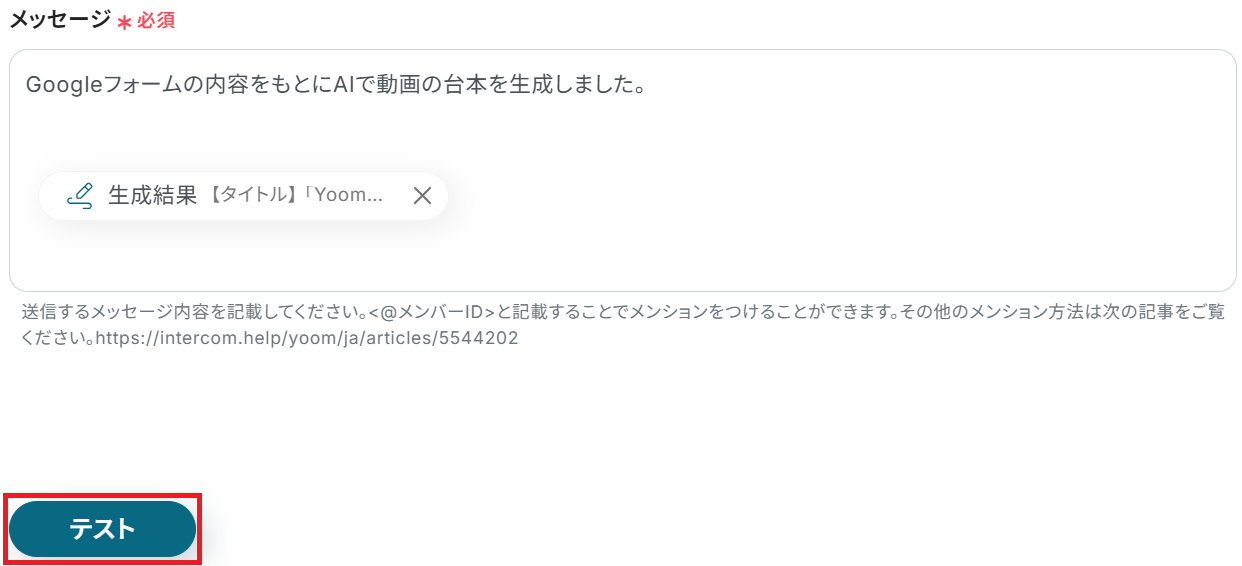
成功したら保存しましょう。
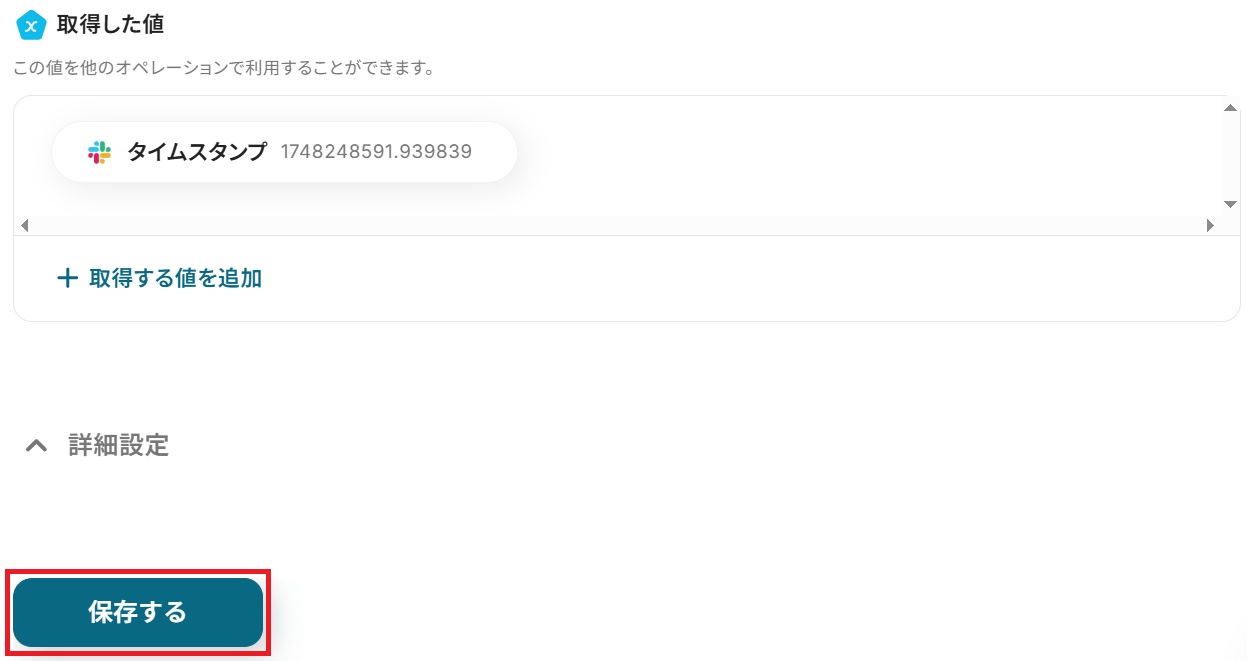
Slackに動画の台本が届きました!
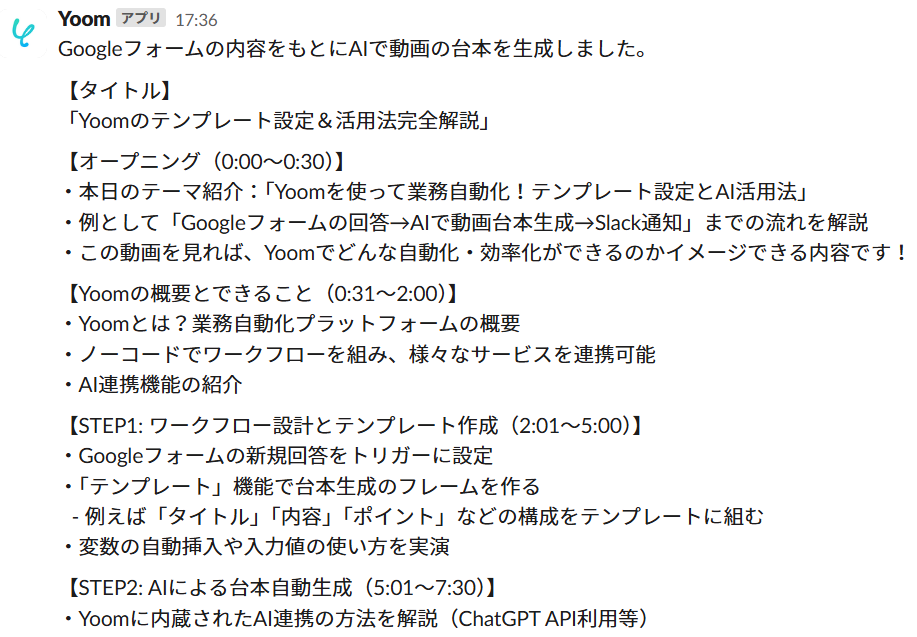
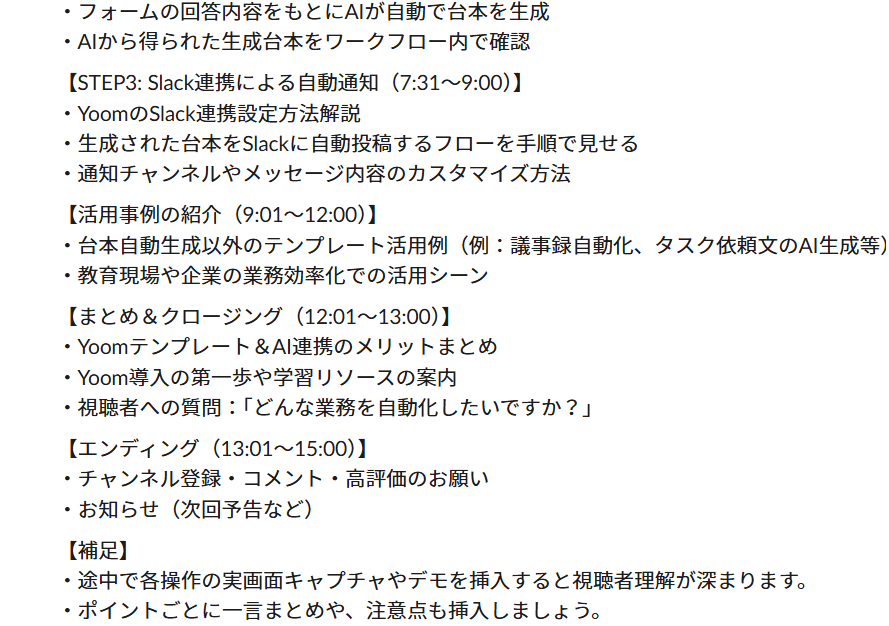
ステップ6:トリガーをONにして起動準備完了
最後に「トリガーをON」をクリックしたら、自動化の設定は完了です。
正しくフローボットが起動するか確認しましょう。
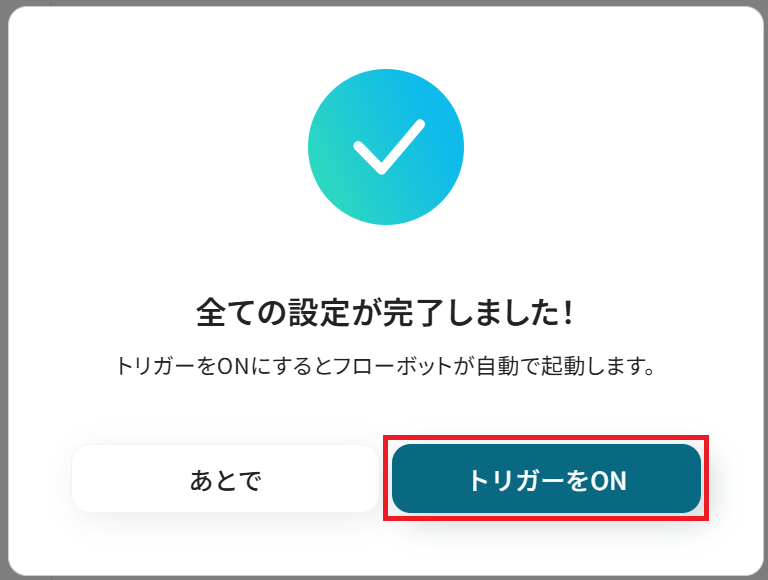
以上が、Googleフォームで回答が送信されたら、AIで動画の台本を生成しSlackに通知する方法でした!
AIによる動画台本生成に関するその他の自動化例
今回ご紹介した動画の台本生成以外でも、その他システムを使用して台本生成業務を自動化することが可能です。
もし気になるものがあればぜひこちらもお試しになってみてください!
Googleフォームの回答をもとに、AIでシナリオライティングを生成してSlackに通知する
試してみる
■概要
このワークフローでは、Googleフォームの回答をもとに、AIでシナリオライティングを生成してSlackに通知することが可能です。これにより、手動で行っていた作業を効率化し、クリエイティブな業務に集中できる環境を提供します。
Yoomを利用すると、プログラミング不要で簡単にアプリ同士を連携することができます。
■このテンプレートをおすすめする方
・Googleフォームを活用してデータ収集を行っているマーケティング担当者の方
・シナリオライティング業務を担当しており、AIを活用して効率化を図りたいクリエイターの方
・チーム内での情報共有を迅速に行いたいプロジェクトマネージャーの方
・業務フローの自動化を検討しており、RPAやAIツールの導入を考えている企業の方
・手動でのデータ処理に時間を取られ、他の重要な業務に集中したい方
■注意事項
・Googleフォーム、SlackのそれぞれとYoomを連携してください。
・トリガーは5分、10分、15分、30分、60分の間隔で起動間隔を選択できます。
・プランによって最短の起動間隔が異なりますので、ご注意ください。
・Googleフォームをトリガーとして使用した際の回答内容を取得する方法は下記を参照ください。https://intercom.help/yoom/ja/articles/6807133
Tallyでフォームが送信されたら、AIで動画の台本を制作しSlackに通知する
試してみる
■概要
「Tallyでフォームが送信されたら、AIで動画の台本を制作しSlackに通知する」ワークフローは、Tallyフォームで送信された情報を基にAIが動画の台本を生成し、その結果をSlackで通知します。これにより、フォーム入力後に動画制作の準備がスムーズに行え、チーム内での共有や確認が迅速にできます。
■このテンプレートをおすすめする方
・Tallyフォームを活用して、ユーザーからの情報を収集している方
・チームメンバーと連携して、AI生成のコンテンツを迅速に確認・修正したい方
・動画制作の台本作成を効率化したいマーケティング担当者やコンテンツ制作チーム
・Slackを使ってチーム内で情報共有・フィードバックを素早く行いたい方
■注意事項
・Tally、SlackのそれぞれとYoomを連携してください。
Googleフォームで回答が送信されたら、AIで動画の台本を制作しGoogle Chatに通知する
試してみる
■概要
「Googleフォームで回答が送信されたら、AIで動画の台本を制作しGoogle Chatに通知する」ワークフローは、Googleフォームでの回答をもとにAIが動画の台本を作成し、その結果をGoogle Chatで通知します。これにより、動画制作の準備が効率化され、チーム内での迅速な対応が可能になります。
■このテンプレートをおすすめする方
・Googleフォームを使ってコンテンツに関する情報を集めている方
・チームと連携して、AIが生成した台本をすぐに確認したい方
・動画制作の台本作成を簡素化したいマーケティング担当者やコンテンツ制作チーム
・Google Chatを活用してチーム内でフィードバックを迅速に得たい方
■注意事項
・Googleフォーム、Google ChatのそれぞれとYoomを連携してください。
・トリガーは5分、10分、15分、30分、60分の間隔で起動間隔を選択できます。
・プランによって最短の起動間隔が異なりますので、ご注意ください。
・Googleフォームをトリガーとして使用した際の回答内容を取得する方法は下記を参照ください。
https://intercom.help/yoom/ja/articles/6807133
・Google Chatとの連携はGoogle Workspaceの場合のみ可能です。詳細は下記を参照ください。
https://intercom.help/yoom/ja/articles/6647336
まとめ
AIを活用して動画コンテンツのテキスト生成を自動化することで、これまで多くの時間を費やしていたアイデア出しや構成案、台本作成といった作業の手間を大幅に削減し、企画から制作までのリードタイムを短縮できます。
これにより、コンテンツクリエイターやマーケターは、より創造的な業務や分析、改善といったコア業務に集中できる環境が整うはずです!
今回ご紹介したような業務自動化を実現できるノーコードツールYoomを使えば、プログラミングの知識がない方でも、直感的な操作で簡単にAIを活用した業務フローを構築できます。
もし動画コンテンツにおけるテキスト作成の自動化に少しでも興味を持っていただけたら、ぜひこちらから無料登録してYoomによる業務効率化を体験してみてください!